Widex Compass GPS 4.8 Mode d'emploi
PDF
Download
Document
Widex COMPASS GPS
Mode d’emploi
COMPASS GPS version 4.8 et versions ultérieures
Copyright © WSAUD A/S. Tous droits réservés.
WSAUD A/S, Nymoellevej 6, DK-3540 Lynge, Danemark
www.widex.com
Document : 9 514 1130 003 01
Manuels numériques de l’utilisateur : www.wsaud.com
Parution : 2024-05
GUIDE DE DEMARRAGE
COMPASS GPS
INSTALLATION ET DEMARRAGE
Introduction
Bienvenue dans le logiciel de programmation WIDEX® COMPASS™ GPS, conçu pour fonctionner avec la
plateforme Noah. COMPASS vous propose une façon simple de programmer les toutes dernières aides auditives
de WIDEX. Ce guide vous éclairera sur les conditions requises, l'installation et les mises à jour automatiques,
ainsi que sur la façon d'ouvrir et fermer COMPASS et l'Aide COMPASS.
Usage auquel ce dispositif est destiné : Compass GPS est destiné à être utilisé par les audioprothésistes afin de
programmer et d'effectuer un réglage fin des aides auditives, tout en permettant la connexion des accessoires
aux aides auditives.
Remarque : En cas d’incident grave, veuillez rapporter celui-ci au fabricant de l’appareil.
Avant l'installation
Avant d'installer COMPASS, vérifiez que votre système est enlever la virgule le programme COMPASS et que
vous disposez des logiciels supplémentaires nécessaires pour utiliser les fonctionnalités de COMPASS. Si vous
avez besoin d’un logiciel supplémentaire, vous pouvez le télécharger depuis Internet, ou vous pouvez contacter
votre représentant WIDEX qui pourra vous aider à vous le procurer.
Les exigences du système
Vous devez vous assurer que votre système puisse répondre aux exigences nécessaires pour exécuter le
programme COMPASS. Les principales exigences sont les suivantes :
Exigences minimum
Internet et mesures de
sécurité
Le logiciel de programmation fonctionnera avec ou sans connexion internet.
Cependant, une connexion internet est nécessaire pour que le système de
mise à jour de COMPASS GPS fonctionne.
Nous recommandons que votre ordinateur soit doté d’un antivirus et d’un
WSAUD A/S, Nymoellevej 6, DK-3540 Lynge, Denmark
https://global.widex.com
GUIDE DE DEMARRAGE | 1
COMPASS GPS
GUIDE DE DEMARRAGE
Exigences minimum
pare-feu actualisés. Le logiciel de programmation ne contient pas de données
de patients. Les données des patients sont enregistrées dans un système de
données des patients, par exemple Noah System. Nous recommandons que
le système des données des patients soit protégé par mot de passe ou par un
contrôle d’accès physique.
Système d'exploitation
Windows 10 Pro, Version 1607 ou plus récente*
.NET Framework 4.7.2
.NET
Si vous utilisez l'interface de programmation nEARcom, vous devez posséder
.NET (compris dans l'installation de .NET Framework 3.5).
RAM
4 GB (2GB pour XP)
CPU
1.8 GHz
Disque dur
1000 MB d'espace libre (plus 4 Go pour Noah)
Mode de gestion de
l’alimentation de Windows
Haute performance
Résolution d’écran
1366x768
Échelle et mise en page (taille
de la police)
La recommandation est l’échelle 100 %
* Notez que Windows 10 S basé sur ARM et Windows Home ne sont pas pris en charge, et que Windows doit être
enregistré et activé.
Prérequis pour COMPASS GPS V4.6
Microsoft Visual C++
.NET Framework de
Microsoft
•
Microsoft Visual C++ 2017 (x64)
•
Microsoft Visual C++ 2017 (x86)
•
Microsoft Visual C++ 2013 (x86)
.NET Framework 4.7.2 de Microsoft
Si un ou plusieurs des éléments cités ci-dessus manquent, l’installateur de COMPASS GPS s’assurera de
leur installation dans le cadre de l’installation préalable des prérequis avant le démarrage de l’installation
réelle de COMPASS GPS. Des redémarrages peuvent être nécessaire, au moins après l’installation de
.NET.
Tous les fichiers d’installation se trouvent dans un dossier \ISSetupPrerequisites\
{237BF186-A2AF-48C2-BFC9-0AA2DA3829DD}
Microsoft Visual C++ 2017 (x64)
{72AAD3AB-420C-41F0-9BE5-D854C4037DEF}
Microsoft Visual C++ 2017 (x86)
GUIDE DE DEMARRAGE | 2
COMPASS GPS
GUIDE DE DEMARRAGE
Prérequis pour COMPASS GPS V4.6
{BFF4A593-74C5-482F-9771-7495035EBBB0}
Microsoft .NET Framework 4.7.2
{C3DFB4AD-52AB-442A-A51C-04ED229A8540}
Microsoft Visual C++ 2013 (x86)
USBLink
Pilote Widex USB Link
Mise à jour Windows
Avant d'installer COMPASS, assurez-vous que votre installation Windows est à jour. Si vous avez besoin
d'informations sur la manière d'effectuer la mise à jour, vous pourrez trouver de l'aide sur le site internet de soutien
de Microsoft.
Installation de COMPASS GPS
Pour installer COMPASS, il vous suffit de suivre les instructions
de la partie Installation ci-dessous. Veuillez vérifier que votre
logiciel Noah, si vous en avez un, est fermé avant de démarrer
l'installation de COMPASS. Pour l'installation de Noah, veuillez
consulter la documentation sur Noah. Si vous travaillez en
réseau, COMPASS doit être installé et exécuté depuis chaque
poste secondaire du réseau.
Nous vous recommandons d'utiliser la toute dernière version de
Noah 4 et d'actualiser régulièrement votre installation Noah.
Pour installer le logiciel COMPASS GPS, veuillez suivre la procédure ci-dessous.
1.
Insérez le support d'installation de COMPASS GPS dans le lecteur de votre ordinateur. L'installation
démarrera automatiquement. Si ce n’est pas le cas, ouvrez l'Explorateur de Windows, puis cherchez et
double-cliquez sur le fichier Setup.exe. Si votre programme d'installation est une version téléchargée,
recherchez le fichier Setup.exe puis double-cliquez sur ce fichier.
2.
Sélectionnez Suivant dans la fenêtre de bienvenue.
3.
Lisez attentivement le contrat de licence puis
sélectionnez le bouton J'accepte les termes du contrat
de licence. Vous pouvez également imprimer le contrat
de licence en sélectionnant le bouton Imprimer.
4.
Sélectionnez Suivant pour continuer.
5.
Sélectionnez Suivant pour utiliser le dossier de
destination par défaut. Vous pouvez aussi sélectionner
le bouton Changer et choisir un autre emplacement pour
GUIDE DE DEMARRAGE | 3
COMPASS GPS
GUIDE DE DEMARRAGE
le programme COMPASS. Puis, sélectionnez Suivant.
6.
Sélectionnez la ou les langue(s) que vous souhaitez utiliser dans COMPASS. Choisissez une langue
dans la liste de gauche, puis cliquez sur le bouton Ajouter. Cela déplacera la langue que vous aurez
sélectionnée dans la liste de droite. Si vous faites une erreur, il vous suffira d'utiliser le bouton Supprimer
pour supprimer une langue de la liste des langues sélectionnées.
7.
Sélectionnez Suivant lorsque vous avez sélectionné la ou les langue(s) que vous voulez.
8.
Sélectionnez la langue principale de COMPASS.
COMPASS s'ouvre en utilisant cette langue, mais vous
pouvez passer à une des autres langues installées
depuis le programme COMPASS.
9.
Sélectionnez Suivant pour continuer.
10. Dans la fenêtre Sélectionner distributeur, sélectionnez
votre pays dans la liste déroulante.
11. Cochez la case pour activer les mises à jour
automatiques du programme COMPASS. Ceci est
recommandé. Pour en savoir plus sur les mises à jour
automatiques, voir ci-dessous.
12. Sélectionnez Suivant pour continuer.
13. Sélectionnez Installer pour commencer l'installation du programme COMPASS. Pendant l'installation,
vous pouvez sélectionner le bouton Annuler si vous regrettez l'installation de COMPASS.
14. Lorsque l'installation est terminée, sélectionnez Quitter dans la dernière fenêtre de l'Assistant d'installation
et le programme d'installation de COMPASS se fermera.
•
Si vous ne voulez pas installer ces pilotes, ou s'ils
sont déjà installés, sélectionnez Quitter.
•
Si vous voulez utiliser les pilotes Widex USB Link,
cochez la case, puis sélectionnez Quitter. Cela
ferme le programme d'installation de COMPASS et
démarre l'installation du pilote Widex USB Link.
Assurez-vous que votre Widex USB Link n'est pas
connecté lorsque vous installez les pilotes.
15. Si vous choisissez d'installer les pilotes Widex USB
Link, l'installation du pilote Widex USB link démarre.
Sélectionnez Suivant.
16. Une notification de sécurité Windows s'affichera
probablement pour vous demander si vous voulez
installer le logiciel. Sélectionnez Toujours faire confiance
aux logiciels provenant de Widex A/S puis Installer.
GUIDE DE DEMARRAGE | 4
COMPASS GPS
GUIDE DE DEMARRAGE
17. Lorsque l'installation est terminée, sélectionnez Quitter dans la dernière fenêtre de l'Assistant
d'installation. Cela ferme le programme d'installation Widex USB Link.
18. Redémarrez votre ordinateur avant de commencer à utiliser COMPASS.
Mises à jour automatiques
Vous pouvez utiliser le système de mise à jour automatique de COMPASS GPS pour actualiser votre installation
COMPASS. Widex met les nouvelles versions de COMPASS à votre disposition par l'intermédiaire d'un serveur de
mises à jour sur internet.
Si vous avez activé les mises à jour automatiques
pendant l'installation de COMPASS, le système de mise à
jour de COMPASS GPS démarrera chaque fois que vous
démarrerez Windows. Il est placé dans la barre des
tâches de Windows et vérifie si une nouvelle version du
programme de COMPASS est disponible. Les mises à
jour sont automatiquement téléchargées et un message
vous demande d'installer les mises à jour téléchargées/la
nouvelle version de COMPASS.
Cliquez sur l'icône pour ouvrir le système de mise à jour
de COMPASS GPS. Une fenêtre s'ouvre et affiche la
version du programme COMPASS GPS installée, puis le numéro de la version de tout nouveau programme
COMPASS GPS.
Si aucune nouvelle version n'est disponible, le message "Votre COMPASS GPS est à jour" s'affichera.
Si vous avez désactivé la fonctionnalité de mise à jour automatique et que vous voulez quand même rechercher
une nouvelle version de COMPASS, ouvrez le système de mise à jour de COMPASS GPS depuis le menu
Démarrer ou depuis le dossier dans lequel votre programme COMPASS GPS est installé.
Sélectionnez le bouton permettant de vérifier si des mises à jour sont disponibles. Le système de mise à jour de
COMPASS GPS vérifie si une nouvelle version est disponible et prête à être téléchargée. Si une nouvelle version
est disponible vous pouvez la télécharger, puis l'installer.
Ouverture de COMPASS GPS
Lorsque vous aurez installé COMPASS, le programme sera prêt à être utilisé. La façon dont vous ouvrez le
programme dépend de votre système.
COMPASS GPS et Noah 4
Si Noah 4 est installé sur votre ordinateur et que vous ouvrez COMPASS GPS sans avoir préalablement ouvert
Noah, COMPASS GPS s'ouvre de façon transparente sous Noah et vous devrez vous connecter à Noah 4. Vous
serez alors dirigé vers le navigateur Noah Patient où vous pourrez sélectionner un patient et ouvrir une
programmation existante ou créer une nouvelle session.
Si vous avez installé Noah 4 et que vous ouvrez COMPASS GPS depuis Noah, vous serez directement dirigé vers
le programme COMPASS qui utilisera les données du patient que vous avez sélectionné dans Noah. Si vous
GUIDE DE DEMARRAGE | 5
COMPASS GPS
GUIDE DE DEMARRAGE
n'avez pas sélectionné de patient dans Noah, le navigateur de Noah 4 Patient s'ouvrira afin que vous puissiez
sélectionner un patient avant d'ouvrir COMPASS.
COMPASS GPS sans Noah
Si Noah n'est pas installé sur votre ordinateur et que vous ouvrez COMPASS GPS en tant que programme
autonome, vous serez automatiquement dirigé vers le Répertoire COMPASS GPS stand-alone:
1.
Double-cliquez sur l'icône COMPASS GPS de votre bureau, ou cliquez sur l'icône du menu Démarrer. On
vous demandera de vous connecter à COMPASS GPS.
2.
Entrez vos Initiales et votre Mot de passe, puis sélectionnez Connexion. Le Répertoire COMPASS GPS
stand-alone s'ouvrira.
3.
Sélectionnez ou créez un patient, vous serez prêt à entrer dans COMPASS GPS et à faire une
programmation. Vous devez sélectionner un patient avant de pouvoir ouvrir COMPASS GPS. Si c'est la
première fois que vous ouvrez le programme, vous devez créer un patient avant de pouvoir continuer.
Fermeture de COMPASS GPS
Lorsque vous aurez terminé une session de programmation, sélectionnez Terminer la session en haut à droite de
la fenêtre COMPASS GPS pour fermer et enregistrer les données.
Dans la boîte de dialogue affichée, vous disposerez de
trois options :
•
Sélectionnez Terminer la session pour enregistrer
les données de la session et fermer la fenêtre
COMPASS GPS. Vous serez alors redirigé(e)
vers le Répertoire COMPASS GPS stand-alone.
•
Sélectionnez Fermer COMPASS pour enregistrer
les données et fermer la fenêtre COMPASS GPS
et le Répertoire COMPASS GPS stand-alone.
•
Sélectionnez Annuler pour retourner à la fenêtre
COMPASS GPS.
Aide
Si vous avez besoin d'aide pour utiliser COMPASS GPS, vous disposez de plusieurs options selon la
fonctionnalité ou le procédé pour laquelle/lequel vous avez besoin d'aide. Sélectionnez le bouton ”?” depuis le
menu Outils généraux dans COMPASS.
•
Aide COMPASS – cela ouvre le système d'aide de COMPASS où vous pourrez en lire davantage sur
toutes les fonctionnalités du programme COMPASS. Quelle que soit la partie du programme COMPASS
où vous vous trouvez, une simple pression de la touche F1 de votre clavier suffira pour ouvrir le système
d'aide. Cela ouvre également le système d'aide de COMPASS.
GUIDE DE DEMARRAGE | 6
COMPASS GPS
GUIDE DE DEMARRAGE
•
Guides rapides - plusieurs guides rapides sont à votre disposition chacun d'entre eux correspond à un
sujet précis..
•
Bibliothèque vidéo - plusieurs vidéos sont à votre disposition pour vous montrer comment effectuer
certaines tâches.
•
A propos de COMPASS GPS - vous informe sur la version de COMPASS installée et vous donne accès
à différents outils de support.
D’autre part, le programme affiche des info-bulles relatives à un grand nombre d’éléments de l'écran. Il vous suffit
de placer votre curseur sur l'un de ces éléments pour qu’une info-bulle apparaisse à côté de l'élément en question.
Vous pouvez également appuyer sur la touche F1 de votre clavier pour ouvrir le système d'aide de COMPASS.
Dans le cas où votre support d'installation de COMPASS GPS serait défectueux, veuillez contacter votre
fournisseur Widex pour en recevoir un nouveau. Si un problème survient avec le logiciel COMPASS GPS, et
que vous avez besoin d’aide pour le résoudre, vous pouvez contacter votre fournisseur Widex.
Ce « Guide de démarrage » est fourni sous forme électronique. Vous pouvez faire la demande d'une version
papier gratuitement sur http://widex.pro/gps-startup-guide. Délai de livraison estimé à 7 jours ouvrés. Le « Guide
de démarrage » est désormais disponible sur http://widex.pro/gps-startup-guide.
Symbole
Symboles communément utilisés par Widex A/S pour l'étiquetage des dispositifs médicaux (étiquettes/IFU/etc.)
Symbole
Titre
Description
Fabricant
Le produit est fabriqué par la société dont le nom et l'adresse sont
mentionnés à côté du symbole.
Consulter le mode
d’emploi
Le mode d'emploi comprend des informations importantes qui
doivent être lues avant d'utiliser le produit.
Mise en garde
Les textes indiqués par un symbole d'avertissement doivent être
lus avant d'utiliser le produit.
Marquage CE
Le produit est conforme aux exigences définies dans les directives
européennes sur le marquage CE.
Numéro de série
Utilisé avec les informations et le code-barre UDI pour indiquer le
numéro de série du fabricant identifiant la version du produit.
Référence catalogue
Indique la référence catalogue du produit (article).
Dispositif médical
Indication que l’aide auditive est un dispositif médical.
© Widex. Tous droits réservés
Version du document : 7.0 . Publié : 2023-08
GUIDE DE DEMARRAGE | 7
GUIDE RAPIDE
COMPASS GPS
AUDIOMÉTRIE
Introduction
Ce guide rapide vous explique l'outil Audiométrie de COMPASS GPS. Vous trouverez l'outil Audiométrie sous les
rubriques DÉMARRER SESSION et APPAREILLAGE.
Le SPL qui se développe dans les oreilles des enfants peut être considérablement plus élevé que
celui des adultes moyens.
Le RECD mesuré pour corriger la cible de l’OSPL90 programmé est recommandé.
L'outil Audiométrie comprend des informations sur l'audiogramme, les valeurs REUG et RECD. Cependant, vous
ne pouvez pas mesurer l'audiogramme depuis cette fenêtre. Vous devez utiliser le module audiogramme connecté
à votre base de données ou l'option Entrer un audiogramme dans la base de données autonome de COMPASS
GPS. COMPASS utilise ensuite les données de l'audiogramme pour calculer la programmation de l'aide auditive.
Audiogramme
L'onglet Audiogramme se
trouve dans la moitié inférieure
de l'espace de travail principal.
Cet onglet vous permet
d'enregistrer les conditions
audiométriques utilisées
lorsque vous effectuez
l'audiogramme du patient. Les
conditions sont prises en
compte lorsque COMPASS
interprète les seuils d'audition
utilisés pour la programmation de l'aide auditive. Vous disposez des choix suivants :
WSAUD A/S, Nymoellevej 6, DK-3540 Lynge, Denmark
https://global.widex.com
GUIDE RAPIDE | 1
COMPASS GPS
GUIDE RAPIDE
•
Sélectionner un Type de mesure dans la liste déroulante. Vous avez le choix entre audiométrie
comportementale (Audiométrie, dB HL), potentiels évoqués auditifs établis en seuil d'audition normalisé
en dB (PEA, dB nHL) et potentiels évoqués auditifs ou réponse auditive à caractère constant établis en
seuil d'audition estimés en dB (PEA/ASSR, dB eHL).
•
Sélectionner un Type de transducteur dans la liste déroulante. La liste de transducteurs disponible
dépend du type de mesure sélectionné. Vous aurez toujours le choix entre Insert et dôme en mousse et
Insert et embout. Cependant, si vous choisissez Audiométrie (dB HL) sous Type de mesure, vous
disposez de davantage de choix : Casque, Champ libre (0°), Champ libre (45°) et Champ libre (90°).
•
Vous ne pouvez changer les valeurs Correction nHL en eHL que si vous avez choisi l'option PEA (dB
nHL) sous la liste déroulante Type de mesure.
REUG
L'onglet REUG se trouve à
côté de l'onglet Audiogramme.
Sous l'onglet REUG vous
pouvez entrer toutes valeurs
REUG individuelles mesurées
pour votre patient. COMPASS
utilise ensuite les valeurs
REUG pour corriger la
programmation de l'aide
auditive.
Commencez par choisir si vous voulez utiliser les valeurs REUG moyennes ou individuelles au moyen des
boutons radio au milieu de l'onglet. Les valeurs moyennes sont les valeurs par défaut.
Vous pouvez modifier les valeurs REUG par intervalles de 1 dB. Si vous voulez copier les valeurs REUG
individuelles pour l'autre oreille, utilisez le bouton Copier à oreille dr./ga.
RECD
L'onglet RECD se trouve à
côté de l'onglet REUG. Sous
l'onglet RECD vous pouvez
entrer toutes valeurs RECD
individuelles mesurées pour
votre patient. COMPASS utilise
ensuite les valeurs RECD pour
corriger la programmation de
l'aide auditive.
Commencez par choisir si vous
voulez utiliser les valeurs RECD moyennes ou individuelles au moyen des menus déroulants au milieu de l'onglet.
Les valeurs moyennes sont les valeurs par défaut.
GUIDE RAPIDE | 2
GUIDE RAPIDE
COMPASS GPS
Si vous travaillez avec des valeurs RECD individuelles, choisissez le coupleur 2cc et le type de transducteur
utilisés pour les mesures RECD dans les listes déroulantes. Puis entrez les valeurs mesurées dans les champs.
Vous modifiez les valeurs par intervalles de 1 dB. Si vous voulez copier les valeurs RECD individuelles pour l'autre
oreille, utilisez le bouton Copier à oreille dr./ga.
Ce document est fourni sous forme électronique. Vous pouvez faire la demande d'une version papier gratuitement
sur http://widex.pro/gps-startup-guide. Délai de livraison estimé à 7 jours ouvrés. Le document est désormais
disponible sur http://widex.pro/gps-startup-guide.
Pour plus d'informations et de conseils, ouvrez le Système d'aide depuis la barre de navigation du programme
COMPASS ou appuyez sur le bouton F1 de votre clavier.
© Widex. Tous droits réservés
Version du document : 4.0 . Publié : 2022-05
GUIDE RAPIDE | 3
GUIDE RAPIDE
COMPASS GPS
AUTOREM
Introduction
Ce guide rapide vous explique l'outil AutoREM dans COMPASS GPS. Vous pouvez accéder à l’outil AutoREM
depuis la barre de navigation à gauche sous la rubrique APPAREILLAGE.
AutoREM vous permet de réaliser des Mesures In Vivo (REM) avec une correspondance
automatique à la cible pour la parole normale avec un signal d’entrée de 65 dB SPL - Signal Vocal International de Test
(ISTS).
L’outil AutoREM facilite l’accès à la vérification intégrée de la programmation de l’aide auditive généralement
réalisée manuellement avec un équipement REM externe/module logiciel.
WSAUD A/S, Nymoellevej 6, DK-3540 Lynge, Danemark
https://global.widex.com
GUIDE RAPIDE | 1
COMPASS GPS
GUIDE RAPIDE
Avant d'utiliser l'outil
Veuillez noter ce qui suit avant d’utiliser l’outil AutoREM :
Équipement : La fonctionnalité AutoREM prend en charge les produits logiciels externes suivants (ainsi
que le matériel externe approprié) : OTOsuite, Affinity Suite, Module Primus/Module Measure, Modules
Unity. Elle est donc compatible avec IMC2 (suit le protocole InterModuleCommunication n° 2).
Compatibilité : L’outil AutoREM est disponible pour tous les modèles d’aides auditives MOMENT en
adaptation binaurale et monaurale et peut être utilisé avec toutes les méthodologies d’adaptation de
COMPASS GPS : Méthodologie d’adaptation Widex (WFR), NAL-NL2. DSL v5.0 Enfant ou Adulte.
La fonctionnalité Accoutumance est toujours réglée sur Désactivé pour AutoREM et est maintenue sur
Désactivé après l’AutoREM.
AutoREM ne s’applique qu’au programme Universel 1. Si des programmes sont ajoutés APRÈS avoir
utilisé AutoREM, ces programmes hériteront de toutes les modifications du gain apportées en raison
d’AutoREM. Si vous avez besoin d’effectuer un réglage fin d’un programme relié à Universel 1 après
AutoREM, tout en gardant les résultats AutoREM inchangés, vous devez délier ce programme pour
effectuer des réglages spécifiques au programme.
Nous vous recommandons de réaliser un test du Larsen et un Sensogramme avant d’utiliser l’outil
AutoREM.
Un processus simple en 4 étapes
Démarrez AutoREM en sélectionnant Ouvrir AutoREM au centre de la fenêtre AutoREM. Une boîte de dialogue
s’ouvre en affichant le processus dans une barre de progression contenant les quatre étapes de mesure : Calibrer,
REUG, Faire correspondre REIG65 et REIG80/50
1.
Calibration du tube sonde
La première étape, Calibrer, vous permet d’effectuer la calibration de votre sonde qui doit être changé
pour chaque nouveau patient.
2.
Mesure du gain naturel de l’oreille sans aide auditive (REUG)
La deuxième étape, REUG, vous permet d’effectuer une mesure du gain Etymotique de l’oreille non
appareillée avec un niveau d’entrée de 65 dB SPL du stimulus ISTS afin de pouvoir calculer la différence
entre la pression acoustique à proximité du tympan et celle au niveau du micro de référence.
3.
Mesure du gain d’insertion in-situ (REIG) et correspondance automatique avec la cible pour un
signal d’entrée de 65 dB SPL - ISTS
Une fois la mesure REUG terminée, cliquez sur la troisième étape, Faire correspondre REIG65, afin
d’effectuer une mesure REIG du gain actuel de l’aide auditive à un niveau d’entrée de 65 dB SPL.
AutoREM fait alors automatiquement correspondre le gain à la cible pour chaque côté séparément, suivi
GUIDE RAPIDE | 2
COMPASS GPS
GUIDE RAPIDE
d’une mesure de re-vérification. Si vous voulez refaire ou supprimer AutoREM, vous pouvez toujours
cliquer sur Ignorer les mesures REIG.
4.
Mesures d’insertion du gain in-situ (REIG) pour des signaux d’entrée de 80 et 55 dB SPL - ISTS
Pour réaliser des mesures REIG à des niveaux d’entrée de 80 dB SPL et/ou 55 dB SPL afin de vérifier le
gain de l’aide auditive pour les niveaux d’entrée forts et faibles, vous devrez passer à la quatrième étape,
REIG80/55, qui est l’étape finale. Notez qu’aucune correspondance automatique à la cible n’est effectuée
pour ces mesures.
Tout au long du processus, les graphiques de la performance dans la fenêtre principale de COMPASS GPS
derrière la boîte de dialogue AutoREM sont mis à jour afin que vous puissiez suivre ce qui se passe avec la
programmation. Notez que les graphiques de performance en fond affichent l’oreille STANDARD, tandis que les
graphiques de la boîte de dialogue affichent l’oreille INDIVIDUELLE.
Le bouton Activer/Désactiver le son est disponible pour l’ensemble des 4 étapes de la procédure AutoREM.
Une fois AutoREM terminé et la boîte de dialogue fermée, la fenêtre AutoREM affiche une coche pour chaque
aide auditive, indiquant sa conduite que le test a été réalisé avec succès. Ici, vous pouvez seulement voir la date
de la mesure.
Après AutoREM, vous pouvez passer à la rubrique RÉGLAGE FIN pour effectuer un réglage fin plus approfondi
des aides auditives si besoin.
Pour plus d'informations et de conseils, ouvrez le Système d'aide depuis la barre de navigation du programme
COMPASS ou appuyez sur le bouton F1 de votre clavier.
GUIDE RAPIDE | 3
GUIDE RAPIDE
COMPASS GPS
Ce document est transmis sous forme électronique. Une version papier de ces instructions peut être demandée
gratuitement sur http://widex.pro/gps-startup-guide. Délai de livraison estimée à 7 jours ouvrables. Le document
est également disponible sur http://widex.pro/gps-startup-guide.
© Widex. Tous droits réservés.
Version du document : 3.0. Publié : 2024-04
GUIDE RAPIDE | 4
GUIDE RAPIDE
COMPASS GPS
LA BASE DE DONNÉES AUTONOME DE COMPASS
GPS
Introduction
La base de données autonome de COMPASS GPS est une petite base de données qui vous permet de créer et
de sélectionner votre patient avant d'ouvrir le logiciel de programmation. La base de données vous permet de
suivre l'évolution des données démographiques et audiologiques concernant vos patients et de toutes les sessions
de mesure d'audiogramme et de programmation, même si vous n'avez pas accès à la totalité du système de
gestion. Si COMPASS GPS est exécuté sous Noah ou sous un système de gestion Noah, COMPASS GPS utilise
la base de données Noah au lieu de la base de données autonome de COMPASS GPS.
Dans l'audiogramme, vous pouvez entrer les valeurs HTL, BCL et UCL mesurées. La base de données vous
permet de consulter tous les audiogrammes que vous avez entrés pour votre patient et vous pouvez éditer le
dernier audiogramme. Le dernier audiogramme sert de base pour les estimations et les calculs effectués par
COMPASS GPS.
La base de données affiche une liste de sessions d'audiogramme et de programmation que vous avez réalisées
avec votre patient. Vous pouvez ouvrir la dernière session de programmation ainsi que toute session précédente
depuis la liste du patient. Vous pouvez également ouvrir la dernière session d'audiogramme ou consulter les
anciennes sessions d'audiogramme.
Ouvrir la base de données autonome
Selon votre configuration, la base de données autonome de COMPASS GPS s'ouvre de différentes manières.
COMPASS GPS sans Noah
Si Noah n'est pas installé sur votre ordinateur et que vous ouvrez COMPASS GPS comme un programme
autonome, vous serez directement dirigé vers la base de données autonome de COMPASS GPS :
1.
Double cliquez sur l'icône COMPASS GPS (Base de données autonome) de votre bureau ou cliquez sur
l'icône dans le menu Démarrer. Connectez-vous à COMPASS GPS comme demandé.
WSAUD A/S, Nymoellevej 6, DK-3540 Lynge, Denmark
https://global.widex.com
GUIDE RAPIDE | 1
GUIDE RAPIDE
COMPASS GPS
2.
Entrez vos Initiales et votre Mot de passe, puis sélectionnez Connexion. La base de données autonome
de COMPASS GPS s'ouvre.
3.
Sélectionnez ou créez un patient et vous serez prêt à entrer dans COMPASS GPS pour réaliser une
programmation. Vous devez sélectionner un patient avant de pouvoir ouvrir COMPASS GPS. Si c'est la
première fois que vous ouvrez le programme, vous devez créer un patient avant de pouvoir continuer.
COMPASS GPS et Noah 4
Si Noah 4 est installé sur votre ordinateur et que vous ouvrez COMPASS GPS sans avoir préalablement ouvert
Noah, COMPASS GPS s'ouvre de manière transparente sous Noah.
1.
Double cliquez sur l'icône COMPASS GPS de votre bureau ou cliquez sur l'icône COMPASS GPS dans
le menu Démarrer. Connectez-vous à Noah 4 comme demandé.
2.
Entrez votre nom d'utilisateur et votre mot de passe, puis sélectionnez OK. Cela ouvre le navigateur
patient de Noah 4. Le navigateur patient fonctionne de la même manière que sous Noah 4. Vous pouvez
créer, éditer et supprimer des patients. Le navigateur affiche les colonnes que vous avez définies dans
votre logiciel Noah 4.
3.
Sélectionnez un patient. Dès que vous aurez sélectionné votre patient, la base de données autonome de
COMPASS GPS s'ouvrira avec les données du patient. Vous pouvez désormais ouvrir une session
existante ou créer une nouvelle session pour le patient. Vous pouvez également éditer ou créer un
audiogramme pour votre patient.
4.
Sélectionnez Nouvelle session ou Ouvrir session pour fermer la fenêtre Base de données autonome de
COMPASS GPS et ouvrir COMPASS GPS.
Si Noah 4 est installé sur votre ordinateur et que vous ouvrez COMPASS GPS depuis Noah, vous êtes
directement dirigé vers le programme COMPASS qui utilise les données du patient que vous avez sélectionné
dans Noah. Si vous n'avez pas sélectionné de patient dans Noah, le navigateur patient de Noah 4 s'ouvre afin que
vous puissiez sélectionner un patient avant d'ouvrir COMPASS GPS.
La fenêtre de la base de données autonome de COMPASS GPS
Lorsque vous ouvrez COMPASS GPS, vous êtes automatiquement dirigé vers la base de données autonome de
COMPASS GPS qui affiche une liste de vos patients. Vous devez sélectionner un patient avant de pouvoir entrer
dans COMPASS GPS.
Lorsque vous aurez sélectionné un patient, les divers champs du navigateur afficheront les données concernant le
patient. Vous disposez de diverses options :
Patients : Ceci est une liste des patients que vous avez créés. La liste est triée selon les noms de
famille des patients. Pour ouvrir une session avec le patient, double cliquez sur ce patient. Si des
sessions de programmation existent déjà pour ce patient, la dernière session s'ouvrira.
Sélectionner un patient : Si vous avez déjà sélectionné un patient dans le navigateur patient de
Noah 4, ce bouton s'affiche au lieu de la liste de patients. Cliquez sur le bouton si vous avez besoin
de retourner au navigateur patient et de sélectionner un autre patient.
GUIDE RAPIDE | 2
COMPASS GPS
GUIDE RAPIDE
Sessions : Dès que vous aurez sélectionné un patient dans la liste des patients, la liste Session
affiche toutes les sessions de programmation et d'audiogramme que vous avez réalisées pour le
patient. Si vous maintenez le pointeur de votre souris au-dessus d'une session de programmation,
vous pourrez consulter les commentaires relatifs à la session. Double cliquez sur une session de
programmation pour l'ouvrir. Si vous voulez consulter un audiogramme plus ancien, sélectionnez la
session, puis cliquez sur le bouton Affichage.
Dernier audiogramme : Ce champ affiche toujours les données du dernier audiogramme. Si vous
voulez éditer l'audiogramme, cliquez sur le bouton Éditer audiogramme. Vous ne pouvez pas éditer
les audiogrammes précédents, mais vous pouvez les consulter. Si vous n'avez pas encore réalisé
d'audiogramme, cliquez sur le bouton Entrer un audiogramme pour ouvrir la fenêtre de
l'audiogramme.
Appareil actuels : Ce champ affiche les aides auditives et les appareils DEX sélectionnés pendant
la dernière session de programmation. Vous pouvez consulter le nom des modèles et les numéros
de série des appareils.
Commentaires concernant les patients : Il s'agit d'un champ de texte que vous pouvez utiliser
pour des commentaires généraux sur votre patient, la programmation ou autres. Ce champ n'est pas
connecté à une session en particulier. Il affiche tout texte entré soit dans la fenêtre Base de données
autonome de COMPASS GPS, soit dans l'éditeur patient.
En haut de la fenêtre Base de données autonome de COMPASS GPS, vous pouvez rechercher des patients et
travaillez avec des patients :
Créer un patient. Créer un nouveau patient. Voir ci-dessous pour plus d’informations sur la création
des patients.
Éditer un patient. Éditer les données sur le patient sélectionné.
Supprimer un patient. Supprimer le patient sélectionné de votre base de données. Lorsque vous
cliquez sur cette icône, on vous demande si vous êtes sûr de vouloir supprimer le patient. Répondez
Oui pour supprimer définitivement le patient de votre base de données.
Rechercher. Saisissez un nom (prénom, autre prénom ou nom de famille) ou une date de
naissance dans le champ. Appuyez sur Entrée ou cliquez sur l'icône de recherche. L'icône se
transforme en croix. Si vous avez effectué une recherche et que vous voulez afficher de nouveau la
totalité de la liste des patients, cliquez sur la "croix".
Trier les clients par : Utilisez la liste déroulante pour choisir comment vous voulez trier la liste de vos
patients. Vous pouvez les trier par leurs prénoms ou par leurs noms de famille, de façon croissante ou
décroissante, et vous pouvez choisir d'afficher les patients dont les sessions sont les plus récentes en haut
de la liste.
Lorsque vous aurez fini de travailler avec la fenêtre Base de données autonome de COMPASS GPS, vous
pourrez continuer :
Cliquez sur Nouvelle session pour créer une nouvelle session avec le patient sélectionné.
GUIDE RAPIDE | 3
GUIDE RAPIDE
COMPASS GPS
Sélectionnez une session
existante depuis la liste
Sessions, puis cliquez sur
Ouvrir session pour travailler
avec la session.
Cliquez sur Fermer GPS pour
fermer le navigateur et
COMPASS GPS. Veuillez
noter que Noah 4 se souvient
de votre sélection de patient.
Si vous ouvrez de nouveau
COMPASS GPS dans les 5
minutes qui suivent, le même
patient est automatiquement
sélectionné et COMPASS
GPS s'ouvre directement.
Éditeur patient
L'éditeur patient s'ouvre lorsque vous créez
ou éditez un patient. La boîte de dialogue
qui s'ouvre est la même que vous
sélectionniez l'icône Créer un patient ou
l'icône Éditer un patient dans la fenêtre Base
de données autonome de COMPASS GPS.
Utilisez la boîte de dialogue pour entrer les
données démographiques concernant votre
patient.
Dans la boîte de dialogue, vous pouvez
remplir autant de champs que vous le
souhaitez. Cependant, vous devez entrer un
prénom et un nom de famille pour votre
patient.
Utilisez l'icône Plus de champs pour élargir
la boîte de dialogue et afficher toutes les
informations sur votre patient.
Outre les données démographiques sur votre patient, vous pouvez également entrer des commentaires relatifs à
votre patient. Tout texte entré dans le champ Commentaires concernant le patient s'affiche dans la fenêtre Base
de données autonome de COMPASS GPS lorsque vous sélectionnez le patient. De cette manière, vous avez
toujours un accès facile à toute information importante concernant le patient.
Lorsque vous travaillez avec l'éditeur patient, vous pouvez utiliser votre souris et cliquez sur les champs pour les
sélectionner, ou vous pouvez utiliser la touche de tabulation de votre clavier pour passer au champ suivant.
GUIDE RAPIDE | 4
COMPASS GPS
GUIDE RAPIDE
Lorsque vous avez rempli les divers champs ou que vous les avez modifiés dans l'Éditeur patient, sélectionnez le
bouton OK pour enregistrer les données et fermer la boîte de dialogue.
Audiogramme
Vous pouvez ouvrir l'éditeur audiogramme
en sélectionnant le bouton Entrer un
audiogramme ou Éditer un audiogramme
dans le champ Dernier audiogramme. Cela
ouvre un éditeur audiogramme vide ou le
dernier audiogramme entré pour le patient
sélectionné. Si vous voulez consulter un
audiogramme antérieur, sélectionnez-le
dans la liste Sessions, puis cliquez sur le
bouton Affichage ou double cliquez sur
l'entrée dans la liste Sessions.
Les données de l'audiogramme que vous
entrez servent de base pour les calculs
effectués par COMPASS GPS.
Pour entrer le niveau du seuil d’audition d’un patient, déplacez le curseur vers l’audiogramme, puis cliquez sur
l’audiogramme pour insérer les marqueurs des valeurs mesurées. Pour vous aider à trouver la bonne position du
marqueur, un guide de positionnement numérique s’affiche à côté du curseur.
Pour insérer un autre type de courbe, choisissez le type de courbe depuis le champ de sélection des courbes.
Utilisez l'option HTL (seuil d'audition) pour entrer les données HTL en conduction aérienne.
Utilisez l'option BCL (seuil en conduction osseuse) pour entrer les données en conduction osseuse.
Utilisez l'option UCL (seuil d'inconfort) pour entrer les données UCL.
Tous les marqueurs du même type sont automatiquement connectés lorsqu’ils sont placés dans la zone de
l’audiogramme. Si un marqueur est mal placé, par exemple sur la ligne 1000 Hz, vous pouvez le déplacer en
cliquant sur un autre point de la ligne 1000 Hz. Si vous voulez supprimer le marqueur inséré, faites un clic droit sur
le marqueur.
Sélectionnez OK pour fermer le module de l'audiogramme lorsque vous avez fini votre audiogramme.
Si vous voulez supprimer toutes les données, utilisez le bouton Supprimer l'audiogramme en bas à gauche de la
fenêtre. Lorsque vous cliquez sur ce bouton, on vous demande si vous êtes sûr de vouloir supprimer
l'audiogramme. Répondez Oui pour supprimer définitivement l'audiogramme de votre base de données.
Si vous voulez fermer la fenêtre Audiogramme sans faire de changement, cliquez sur le bouton Annuler.
GUIDE RAPIDE | 5
GUIDE RAPIDE
COMPASS GPS
Fermer COMPASS GPS
Lorsque vous avez terminé une session de programmation, sélectionnez Terminer la session en haut à droite de
la fenêtre COMPASS GPS pour fermer et enregistrer les données.
Dans la boîte de dialogue affichée, vous disposez de trois
options :
•
Sélectionnez Terminer la session pour enregistrer la
session. Vous serez de nouveau dirigé vers la base de
données autonome de COMPASS GPS.
•
Sélectionnez Fermer COMPASS pour enregistrer les
données et fermer la fenêtre COMPASS GPS et la
base de données autonome de COMPASS GPS.
•
Sélectionnez Annuler pour retourner à la fenêtre
COMPASS GPS.
Ce document est fourni sous forme électronique. Vous pouvez faire la demande d'une version papier gratuitement
sur http://widex.pro/gps-startup-guide. Délai de livraison estimé à 7 jours ouvrés. Le document est désormais
disponible sur http://widex.pro/gps-startup-guide.
© Widex. Tous droits réservés
Version du document : 4.0 . Publié : 2020-05
GUIDE RAPIDE | 6
GUIDE RAPIDE
COMPASS GPS
LE PROGRAMME COMPASS GPS CONSOLE
COMPASS GPS Console
Le programme COMPASS GPS Console vous permet de créer et d'éditer des profils d'utilisateurs, de gérer votre
base de données et de consulter les enregistrements HIPAA.
Ouvrez le programme Console depuis le menu Démarrer. Le lien vers ce programme est placé dans le dossier
Support sous Widex/COMPASS GPS.
Vous devez être défini comme Administrateur et vous devez vous connecter pour pouvoir utiliser l'outil. Entrez vos
initiales de connexion et votre mot de passe pour COMPASS GPS. Si c'est la première fois que vous vous
connectez à COMPASS Console, vous pouvez utiliser les initiales ADM et le mot de passe GPS.
Lorsque vous aurez ouvert le programme Console, vous aurez accès à trois zones différentes. Sélectionnez la
zone souhaitée à gauche de la fenêtre.
Administration des utilisateurs vous permet de définir et d'éditer les utilisateurs du système
COMPASS GPS.
Administration de la base de données vous permet de travailler avec la base de données.
Enregistrement HIPAA vous permet de suivre l'évolution de l'activité et du travail de l'utilisateur
concernant d'autres aspects des règles HIPAA.
Administration des utilisateurs
Utilisez cet affichage pour créer, éditer ou supprimer les utilisateurs. La première fois que vous ouvrirez l'affichage,
il n'y aura qu'un seul utilisateur : L'administrateur par défaut.
La liste affiche les initiales et les niveaux d'utilisateurs de tous les utilisateurs définis pour COMPASS GPS.
WSAUD A/S, Nymoellevej 6, DK-3540 Lynge, Denmark
https://global.widex.com
GUIDE RAPIDE | 1
COMPASS GPS
GUIDE RAPIDE
Créer un utilisateur
1.
Sélectionnez le bouton Nouveau en bas de la fenêtre. La boîte de dialogue Créer un nouvel utilisateur
s'ouvre.
2.
Entrez les Initiales du nouvel utilisateur. Il s'agit du nom d'utilisateur que l'utilisateur doit entrer lorsqu'il se
connecte à COMPASS GPS. Le champ Initiales peut contenir trois caractères.
3.
Entrez les Nom et prénom de l'utilisateur.
4.
Entrez un Mot de passe pour l'utilisateur. Au-dessus du champ Mot de passe se trouve une indication de
la fiabilité du mot de passe. Un mot de passe fiable contient des lettres majuscules, des lettres
minuscules et des chiffres.
5.
Dans le champ Confirmer le mot de passe, écrivez de nouveau le mot de passe. Vous devez écrire le mot
de passe exactement de la même manière que la première fois.
6.
Sélectionnez un Niveau d'utilisateur. Vous pouvez choisir entre un Administrateur, qui a accès à toutes
les fonctionnalités dans COMPASS GPS et COMPASS GPS Console, et un Utilisateur standard, qui a
accès à COMPASS GPS.
7.
Sélectionnez OK lorsque vous avez défini le nouvel utilisateur. L'utilisateur apparaît désormais dans la
liste des utilisateurs.
Éditer un utilisateur
1.
Sélectionnez l'utilisateur que vous voulez éditer.
2.
Sélectionnez le bouton Éditer en bas de la fenêtre. La boîte de dialogue Éditer un utilisateur apparaît.
3.
Éditez les données dans la boîte de dialogue comme demandé.
4.
Sélectionnez OK lorsque vous avez terminé.
Supprimer un utilisateur
1.
Sélectionnez l'utilisateur que vous voulez supprimer.
2.
Sélectionnez le bouton Supprimer en bas de la fenêtre. Une boîte de dialogue vous demande si vous êtes
certain de vouloir supprimer l'utilisateur.
3.
Sélectionnez OK pour continuer. L'utilisateur est supprimé de la liste des utilisateurs.
Administration de la base de données
Utilisez cet affichage pour travailler avec la base de données.
Service
Vous disposez de diverses options sous cette section : Sélectionnez le bouton dont vous avez besoin.
GUIDE RAPIDE | 2
COMPASS GPS
GUIDE RAPIDE
Importer une base de données : Vous pouvez associer les bases de données en important une base
de données dans une autre. Une boîte de dialogue s'ouvre et vous permet de choisir la base de
données que vous voulez importer. Sélectionnez la base de données, puis sélectionnez Ouvrir.
Exporter une base de données : Vous pouvez exporter votre base de données et l'importer dans un
autre système COMPASS GPS ou dans une base de données Noah. Une boîte de dialogue s'ouvre et
vous permet de définir l'emplacement de la base de données exportée. Sélectionnez l'emplacement
souhaité, puis sélectionnez Enregistrer. La base de données exportée est au format Noah 4, afin que
vous puissiez importer vos patients dans votre base de données Noah.
Sauvegarde de la base de données : Le service Sauvegarde de la base de données fait une copie de
votre base de données et l'enregistre sur C:\ drive (emplacement par défaut
C:\ProgramData\Widex\CompassGPS\Backup). Il est important de sauvegarder régulièrement la base
de données, par exemple toutes les semaines.
Restaurer la base de données : Remplacez votre base de données actuelle avec une base de
données préalablement sauvegardée. Une boîte de dialogue s'ouvre et vous permet de naviguer vers la
sauvegarde souhaitée. Lorsque vous avez sélectionné la sauvegarde, sélectionnez Ouvrir pour
remplacer votre base de données.
Nouvelle base de données : Si vous voulez remplacer votre base de données en raison d'erreurs,
mais que vous ne disposez pas de fichier de sauvegarde, vous pouvez remplacer votre base de
données actuelle par une nouvelle base de données VIDE. Vous pouvez également utiliser la
fonctionnalité dans les situations où vous voulez supprimer votre base de données existante.
Compresser la base de données : L'utilitaire Compresser la base de données réduit la taille du fichier
de la base de données pour récupérer l'espace inutilisé. Cela est utile si vous avez supprimé de
nombreux patients.
Emplacement de la sauvegarde : Choisissez l'emplacement où l'utilitaire de sauvegarde doit placer les
sauvegardes de la base de données. Sélectionnez un emplacement de votre système en dehors des
espaces utilisateurs courants. Cliquez sur le bouton ... pour rechercher le dossier de sauvegarde, puis
sélectionnez Enregistrer pour enregistrer dans l'emplacement.
Enregistrement HIPAA
HIPAA est l'abréviation de Health Insurance Portability and Accountability Act (loi américaine sur l'assurance
maladie). Cette loi américaine porte sur la façon dont les exigences en matière de vie privée doivent être
appliquées lors de l'utilisation de la technologie informatique. Les exigences incluent des aspects tels que la
création d'ID et de mots de passe uniques et l'enregistrement de l'activité des utilisateurs.
L'enregistrement HIPAA vous permet de suivre l'évolution de l'activité des utilisateurs, comme les modifications
des données démographiques des patients, les actions associées à la base de données, comme les
audiogrammes ou les programmations.
Lorsque vous ouvrez l'affichage de l'enregistrement HIPAA, vous pouvez consulter la liste des activités. Vous
pouvez filtrer la liste de différentes façons :
GUIDE RAPIDE | 3
COMPASS GPS
GUIDE RAPIDE
Date, heure : Sélectionnez une date et/ou une heure spécifique pour afficher uniquement les entrées
liées à cette date/heure.
Activité : Sélectionnez l'activité pour laquelle vous voulez voir les entrées. La liste est immédiatement
mise à jour pour afficher uniquement le type d'activité sélectionné.
Si vous voulez désactiver l'enregistrement HIPAA, vous pouvez décocher Activer enregistrement HIPAA.
Vous pouvez également sélectionner Exporter pour exporter l'enregistrement HIPAA. Vous pouvez ouvrir le fichier
exporté dans n'importe quel éditeur de texte.
Ce document est fourni sous forme électronique. Vous pouvez faire la demande d'une version papier gratuitement
sur http://widex.pro/gps-startup-guide. Délai de livraison estimé à 7 jours ouvrés. Le document est désormais
disponible sur http://widex.pro/gps-startup-guide.
© Widex. Tous droits réservés
Version du document : 4.0 . Publié : 2020-05
GUIDE RAPIDE | 4
GUIDE RAPIDE
COMPASS GPS
CROS/BICROS
Introduction
Ce guide rapide vous
informe sur la
fonctionnalité
CROS/BiCROS.
Sélectionnez
CROS/BiCROS depuis
la barre de navigation à
gauche de la fenêtre
GESTION.
Dans une configuration
CROS, COMPASS
génère
automatiquement une
programmation de l'aide auditive à partir de l'audiogramme.
Dans une configuration BiCROS, vous devez faire une programmation monaurale de l'aide auditive réceptrice.
Faites les mesures in situ, le Sensogramme et le test du Larsen, puis faites tout ajustement de réglage fin
nécessaire dans l'aide auditive.
La fenêtre CROS/BiCROS
Dans cette fenêtre, vous pouvez voir les appairages CROS ou BiCROS, et vous pouvez démarrer un nouvel
appairage. Pendant l'appairage, vous pouvez sélectionner les paramètres de la configuration CROS ou BiCROS.
WSAUD A/S, Nymoellevej 6, DK-3540 Lynge, Denmark
https://global.widex.com
GUIDE RAPIDE | 1
COMPASS GPS
GUIDE RAPIDE
La procédure d’appairage
La procédure d'appairage ressemble à l'appairage d'un DEX. Veuillez noter que vous ne pouvez pas faire
d'appairage CROS ou BiCROS lors d'une adaptation binaurale. Faites comme suit pour appairer une aide auditive
et un WIDEX CROS dans une configuration CROS ou BiCROS :
1.
Sélectionnez le bouton Démarrer appairage. À côté de ce bouton, vous pouvez consulter l'état
d'appairage et d'autres informations utiles.
2.
Dans la boîte de dialogue qui apparaît, sélectionnez soit CROS, soit BiCROS sous Sélectionner type.
Vous pouvez consulter des informations concernant les différents types sur l'écran.
3.
À droite, sélectionnez un mode microphone. Vous pouvez choisir entre Locator et Locator omni. Vous
pouvez consulter des informations concernant les options sur l'écran.
4.
Précisez si Activation automatique du streaming doit être sur Marche ou Arrêt. Si Activation
automatique du streaming est sur Marche, le streaming démarre automatiquement lorsque
l'émetteur est allumé en fermant le tiroir-pile.
5.
Sélectionnez le bouton Suivant pour démarrer l'appairage. Veillez bien à ce que l'aide auditive et le
transmetteur soient dans la portée de l'interface de programmation. L'appairage est désormais en cours.
6.
Sélectionnez OK lorsque la boîte de dialogue Appairage terminé apparaît.
Démonstration sonore du CROS/BiCROS
Nous recommandons que vous fassiez une démonstration sonore de la configuration CROS/BiCROS lorsque
vous aurez appairé l'aide auditive réceptrice et le transmetteur. De cette façon, vous pourrez vous assurer que la
configuration fonctionne correctement et que votre patient reçoit le meilleur son possible.
1.
Veillez à ce que l'aide auditive réceptrice et
le transmetteur soient correctement placés
sur les oreilles de votre patient.
2.
Sélectionnez le bouton Démarrer le mode de
démonstration au milieu de la fenêtre
CROS/BiCROS. Une boîte de dialogue
apparaît. Cette boîte de dialogue vous
donne des astuces sur la façon d'évaluer le
son. Voir l'illustration à droite.
3.
Activez le transmetteur en appuyant sur le
bouton de sélection des programmes. Le récepteur envoie un son lorsque la transmission est activée.
4.
Laissez votre patient évaluer le son. Si nécessaire, ajustez le Son transmis par défaut (dans une
configuration CROS) ou l'Équilibre du microphone (dans une configuration BiCROS). Vous pouvez
uniquement ajuster le son relatif à la configuration CROS ou BiCROS. Allez à la rubrique Réglage fin si
vous avez besoin d'ajuster davantage le son.
5.
Désactivez le transmetteur en appuyant de nouveau sur le bouton de sélection des programmes.
GUIDE RAPIDE | 2
GUIDE RAPIDE
6.
COMPASS GPS
Sélectionnez le bouton Arrêter le mode de démonstration pour retourner à la fenêtre CROS/BiCROS. Le
transmetteur est uniquement actif pendant le mode de démonstration.
Ce document est fourni sous forme électronique. Vous pouvez faire la demande d'une version papier gratuitement
sur http://widex.pro/gps-startup-guide. Délai de livraison estimé à 7 jours ouvrés. Le document est désormais
disponible sur http://widex.pro/gps-startup-guide.
Pour plus d'informations et de conseils, ouvrez le Système d'aide depuis la barre de navigation du programme
COMPASS ou appuyez sur le bouton F1 de votre clavier.
© Widex. Tous droits réservés
Version du document : 4.0 . Publié : 2020-11
GUIDE RAPIDE | 3
GUIDE RAPIDE
COMPASS GPS
DÉTECTER LES AIDES AUDITIVES
Introduction
Ce guide rapide explique comment détecter / connecter les aides auditives dans COMPASS. Vous devez détecter
toutes les aides auditives et vous y connecter avant d'effectuer une programmation.
Connecter les aides auditives
Faites comme suit pour détecter et connecter les aides auditives :
1.
Sélectionnez votre patient dans la base de données, puis ouvrez COMPASS.
2.
Depuis la fenêtre DÉMARRER SESSION ou SÉLECTION, sélectionnez une interface de programmation
dans la liste déroulante en haut de l'espace de travail principal. Le choix par défaut est l'interface que
vous avez utilisée en dernier. Le nombre d'interfaces de programmation affiché dépend des interfaces
que vous avez connectées.
3.
Sélectionnez le
bouton Connecter
en haut de la
fenêtre
DÉMARRER
SESSION ou
SÉLECTION.
COMPASS détecte
toutes les aides
auditives qu'il voit
et les affiche dans
une boîte de
dialogue. Lorsque vous utilisez Noahlink Wireless, la liste des aides auditives détectées sera actualisée
automatiquement lorsque vous détectez de nouvelles aides auditives. Noahlink Wireless peut détecter les
aides auditives pendant 3 minutes après leur allumage.
WSAUD A/S, Nymoellevej 6, DK-3540 Lynge, Denmark
https://global.widex.com
GUIDE RAPIDE | 1
COMPASS GPS
GUIDE RAPIDE
4.
Lorsque deux (ou plusieurs) aides auditives sont allumées près d'une interface de programmation sans fil,
trouver l'aide auditive qui correspond au côté droit ou gauche peut être difficile. Pour vous aider à
identifier les aides auditives, utilisez les boutons Jouer sous le titre Identifier AA. Lorsque vous
sélectionnerez un bouton Jouer, l'aide auditive correspondante émettra un son pour vous indiquer où elle
se trouve.
Lorsque vous utilisez Noahlink Wireless, vous pouvez également identifier les aides auditives en
appuyant brièvement sur le bouton qui surlignera l’aide auditive dans la liste pendant quelques secondes.
Les aides auditives sont classées selon la puissance du signal. Celle placée en première position dans la
liste sera probablement celle qui est la plus proche de Noahlink Wireless.
5.
Utilisez les boutons radio des colonnes Sélectionner droite et Sélectionner gauche pour définir l'aide
auditive à utiliser pour le côté droit et le côté gauche.
6.
Lorsque vous aurez
sélectionné les aides
auditives, sélectionnez
Suivant pour continuer.
La boîte de dialogue
État de la connexion
apparaît. Vous pourrez y
voir les aides auditives.
La boîte de dialogue
affiche le modèle, le
numéro de série et les
options des aides
auditives.
7.
Utilisez les listes déroulantes pour choisir ou changer le système de maintien auriculaire. Il est important
que vous choisissiez le réglage qui correspond au système de maintien auriculaire de votre patient.
Sinon, les données de programmation ne seront pas correctes et votre patient ne tirera pas pleinement
profit de l’aide auditive.
8.
Sélectionnez Suivant. Désormais, les aides auditives sont connectées. Le bouton Déconnecter s'affiche à
la place du bouton Connecter.
Ce document est fourni sous forme électronique. Vous pouvez faire la demande d'une version papier gratuitement
sur http://widex.pro/gps-startup-guide. Délai de livraison estimé à 7 jours ouvrés. Le document est désormais
disponible sur http://widex.pro/gps-startup-guide.
Pour plus d'informations et de conseils, ouvrez le Système d'aide depuis la barre de navigation du programme
COMPASS ou appuyez sur le bouton F1 de votre clavier.
© Widex. Tous droits réservés
Version du document : 4.0 . Publié : 2020-11
GUIDE RAPIDE | 2
GUIDE RAPIDE
COMPASS GPS
DEX ET ACCESSOIRES
Introduction
Ceci est un guide rapide pour vous informer sur les DEX et accessoires et les procédures d’appairage et
d’enregistrement. Vous devez connecter les aides auditives avant de pouvoir les appairer à un appareil DEX.
Sélectionnez DEX et accessoires depuis la barre de navigation à gauche de la fenêtre GESTION. Dans la fenêtre
DEX et accessoires, vous pouvez voir des appareils DEX déjà appairés ou enregistrés, et vous pouvez
commencer l'appairage ou l’enregistrement de nouveaux appareils DEX.
Si vous avez besoin d'aide pour la procédure d’appairage d’un appareil DEX spécifique, vous pouvez cliquer sur le
type de DEX souhaité, puis sur l’icône Instructions pour le DEX dans la boîte de dialogue Appairage. Cela ouvre
une fenêtre à part dans laquelle vous pouvez voir comment préparer et effectuer l’appairage.
WSAUD A/S, Nymoellevej 6, DK-3540 Lynge, Denmark
https://global.widex.com
GUIDE RAPIDE | 1
COMPASS GPS
GUIDE RAPIDE
La procédure d’appairage
La procédure d’appairage est la même quel que soit le type de DEX. Faites comme suit :
1.
Vérifiez que les aides auditives sont correctement connectées et programmées.
2.
Sélectionnez DEX et accessoires dans la barre de navigation.
3.
Sélectionnez le DEX que vous voulez appairer. Une boîte de dialogue Appairage s'ouvre.
4.
Sélectionnez le bouton Démarrer. La fenêtre
d'appairage s’ouvre et le processus
d’appairage démarre.
5.
Tenez le DEX en direction de votre patient et
appuyez simultanément sur les deux boutons
du volume. Maintenez les boutons enfoncés
pendant environ cinq secondes.
COMPASS appaire les aides auditives et le
DEX, puis affiche la fenêtre Appairage terminé.
Cette fenêtre affiche le type de DEX, son
numéro de série, et l’état de l’appairage, c’està-dire s'il est réussi.
Si l’appairage n’est pas bon, la fenêtre affiche
un message et vous donne un aperçu de ce
que vous pouvez vérifier avant de recommencer l’appairage.
6.
Sélectionnez le bouton OK pour enregistrer l'appairage et retourner à la fenêtre DEX et accessoires. La
fenêtre affiche désormais une coche indiquant que l’appairage est terminé.
Effacer l’appairage
Vous pouvez supprimer un appairage existant. Sélectionnez le DEX souhaité, puis le bouton Supprimer
appairage. Une boîte de dialogue s'ouvre pour vous demander si vous êtes sûr de vouloir supprimer l’appairage.
Sélectionnez Oui pour le supprimer et revenir à la fenêtre DEX et accessoires.
Enregistrer un DEX
Certains types de DEX et accessoires n’ont pas besoin d’être appairés aux aides auditives, cependant vous
pouvez quand même enregistrer leur numéro de série dans la programmation COMPASS et dans les aides
auditives. Cela est fortement recommandé.
Pour enregistrer un DEX ou un accessoire, procédez comme suit:
1.
Dans la fenêtre DEX et accessoires, sélectionnez le type que vous souhaitez enregistrer. La boîte de
dialogue Enregistrer s'ouvre.
GUIDE RAPIDE | 2
COMPASS GPS
GUIDE RAPIDE
2.
Inscrivez le numéro de série de l’appareil dans la zone de texte, puis sélectionnez Enregistrer. Le
numéro de série est désormais enregistré dans la programmation et dans les aides auditives.
Vous pouvez ouvrir la boîte de dialogue Enregistrer, puis sélectionner le bouton Supprimer l’enregistrement si
vous souhaitez supprimer à nouveau votre enregistrement.
Sound Assist
Pour les aides auditives MOMENT avec Bluetooth, vous pouvez enregistrer un Sound Assist, et pour ce DEX vous
pouvez également sélectionner une langue SmartSpeak pour les messages Sound Assist. Utilisez le bouton
Réglages de SmartSpeak pour sélectionner une langue SmartSpeak et une voix féminine ou masculine.
Notez qu’un Sound Assist et un SoundConnect ne peuvent pas être appairés aux mêmes aides auditives
simultanément. Pour passer d’un appareil DEX à l’autre, vous devez à nouveau appairer l’appareil souhaité.
Ce document est fourni sous forme électronique. Vous pouvez faire la demande d'une version papier gratuitement
sur http://widex.pro/gps-startup-guide. Délai de livraison estimé à 7 jours ouvrés. Le document est désormais
disponible sur http://widex.pro/gps-startup-guide.
Pour plus d'informations et de conseils, ouvrez le Système d'aide depuis la barre de navigation du programme
COMPASS ou appuyez sur le bouton F1 de votre clavier.
© Widex. Tous droits réservés
Version du document : 7.0. Publié : 2023-08
GUIDE RAPIDE | 3
GUIDE RAPIDE
COMPASS GPS
LE RÉGLAGE FIN
Introduction
Ce guide rapide vous explique le fonctionnement de la rubrique RÉGLAGE FIN dans COMPASS. Cette rubrique
vous donne accès au Démarreur de programmes, ainsi qu'aux principaux outils de RÉGLAGE FIN avec lesquels
vous pouvez effectuer des changements de base au système. Sous PLUS D'OUTILS vous pouvez accéder à un
ensemble d'outils utiles supplémentaires.
WSAUD A/S, Nymoellevej 6, DK-3540 Lynge, Denmark
https://global.widex.com
GUIDE RAPIDE | 1
GUIDE RAPIDE
COMPASS GPS
Le Démarreur de programmes
Le Démarreur de programmes se trouve en haut de la barre de navigation gauche. Le nombre le plus élevé de
programmes est cinq, plus un programme SmartToggle. Lorsque les aides auditives possèdent plusieurs
programmes, vous ne pouvez pas voir les noms de chacun des programmes. Vous ne verrez que celui du
programme actif. Les autres programmes sont représentés par les icônes des programmes. Les noms des
programmes s'affichent lorsque vous pointez le curseur de votre souris sur l'icône.
Veuillez noter que les fonctionnalités disponibles sous Réglage fin diffèrent selon les aides auditives avec
lesquelles vous travaillez. Ci-dessous, vous trouverez une description des outils de Réglage fin pour les aides
auditives DREAM et une description des outils pour les aides auditives UNIQUE/BEYOND/EVOKE/MOMENT.
Les principaux outils pour les aides auditives UNIQUE/BEYOND/EVOKE/MOMENT
Gestionnaire de programmes : Le nombre de programmes que peut contenir une aide auditive
dépend du modèle, mais également du fait que l'aide auditive est utilisée ou non avec un appareil
DEX. Au départ de l'usine, la plupart des aides auditives sont dotées d’un programme, le programme
Universel. Cependant, certains types d'aides auditives (par exemple, les aides auditives avec une
connexion Bluetooth) comprennent automatiquement deux ou plusieurs programmes prédéfinis. Le
Gestionnaire de programmes vous permet de définir des programmes supplémentaires.
Utilisez les Programmes supplémentaires si votre patient a besoin d'un programme pour un
environnement sonore particulier, par exemple pour écouter de la musique. Utilisez les Programmes
spéciaux si votre patient a besoin d'un programme Téléphone ou s'il utilise la bobine téléphonique seule
ou avec le microphone, ou si votre patient veut un programme Zen (pour MOMENT Zen/Relax) pour la
relaxation.
Vous pouvez également ajouter un programme SmartToggle. Sélectionnez soit Zen+ (pour MOMENT
Zen+/Relax+) pour permettre à votre patient de choisir parmi trois styles différents, soit Téléphone+ si
votre patient a besoin d'accéder facilement à un programme pour téléphone.
Réglage : De cette fenêtre, vous avez toujours accès à l'onglet Gain et compression sous lequel
vous pouvez ajuster les niveaux du gain d'insertion et la compression de l'aide auditive. L'affichage
graphique par défaut de la fenêtre Réglage est l'affichage Gain d'insertion/Fréquence. Cependant,
vous pouvez sélectionner d'autres affichages. Pour changer l'affichage, utilisez les options des deux
représentations graphiques.
Outre l'onglet Gain et compression, vous pouvez accéder à d'autres onglets selon l'aide auditive et
le programme sélectionné. Par exemple, vous pouvez ajuster les Réglages des classes de sons du
programme Universel, et dans le programme Zen+ (pour MOMENT Zen+/Relax+), vous pouvez
travailler avec la sélection et les options d'harmonie Zen+.
Réglages des fonctionnalités : Cette fenêtre vous donne accès à différentes possibilités de
réglage, par exemple, le Traitement de la parole et du bruit, l'Atténuation du bruit causé par le vent
et le mode de Suppression du Larsen. Pour chaque fonctionnalité, vous pouvez consulter le réglage
actuel dans la vue générale. En cliquant sur l'icône de la fonctionnalité, vous avez accès à une boîte
de dialogue dans laquelle vous pouvez changer le réglage et en lire plus sur la fonctionnalité.
GUIDE RAPIDE | 2
GUIDE RAPIDE
COMPASS GPS
Les principaux outils pour les aides auditives DREAM
Les réglages du programme : L'affichage graphique par défaut est l'affichage Sortie/Fréquence.
Cependant, vous pouvez sélectionner d'autres affichages graphiques. Pour changer l'affichage,
utilisez les options des deux représentations graphiques.
Pour ajuster les réglages des aides auditives, utilisez les onglets sous les graphiques. L'onglet
Réglages du gain vous permet d'ajuster l'amplification des différentes régions fréquentielles et des
niveaux d'entrées. L'onglet Compression vous permet d'ajuster le CT1 (Seuil de compression) et
d'afficher les valeurs CT2, CR1 et CR2 (Rapport de compression). Pour définir les réglages de
certaines fonctionnalités des aides auditives, utilisez l'onglet Réglages caractéristiques.
Gestionnaire de programmes : Le nombre de programmes que peut contenir une aide auditive
dépend du modèle, mais également du fait que l'aide auditive est utilisée ou non avec un appareil
DEX. Au départ de l'usine, toutes les aides auditives comprennent un programme, le programme
Principal. Le Gestionnaire de programmes vous permet de définir des programmes supplémentaires.
Utilisez Programmes normaux pour ajouter le même programme dans les deux aides auditives d'un
appareillage binaural. Si vous avez besoin de différents programmes dans les deux aides auditives,
sélectionnez Programmes composés, puis choisissez une combinaison de programmes dans la
liste.
Plus d'outils disponibles
PLUS D'OUTILS contient les outils suivants :
Guide de solutions. Le guide de solutions global travaille avec la
performance générale des aides auditives. Si vous ouvrez le Guide de
solutions depuis le programme principal, le Guide de solutions global
est actif et tout changement apporté à la programmation affecte tous
les programmes de l'aide auditive. Si vous ouvrez le Guide de
solutions depuis un autre programme que le programme principal, le
Guide de solutions spécifique au programme s'ouvre et vous aide à
ajuster ce programme uniquement. Le Guide de solutions utilise des
informations sur votre patient et sur la programmation de l'aide auditive
enregistrées dans COMPASS pour suggérer des solutions spécifiques
au patient ainsi que des solutions plus générales. Vous pouvez
appliquer la plupart des solutions directement depuis le Guide de solutions.
Accoutumance Si votre patient n’a pas l’habitude de porter des aides auditives, vous pouvez régler
la fonctionnalité Accoutumance à un niveau inférieur à 4 pendant une certaine période. Cela réduit le
gain de manière générale. Lorsque le patient sera habitué aux aides auditives, vous pourrez à
nouveau régler la fonctionnalité Accoutumance sur le niveau 4. Accoutumance automatique est
également disponible - dans ce cas, les changements de niveau ont lieu automatiquement.
Accoutumance est une fonctionnalité générale, ce qui signifie qu’elle couvre tous les programmes
définis dans l’aide auditive. L’affichage graphique montre le graphique Gain d’insertion vs.
fréquence, y compris les courbes cible, à l’exception de DREAM qui montre l’affichage Sortie vs.
fréquence.
GUIDE RAPIDE | 3
GUIDE RAPIDE
COMPASS GPS
Transposition fréquentielle. Lorsque vous ouvrez la Transposition fréquentielle pour les aides
auditives DREAM, vous êtes automatiquement dirigé vers le programme Principal. Pour les aides
auditives UNIQUE/BEYOND/EVOKE/MOMENT, le programme précédemment sélectionné reste
actif. L'affichage graphique montre l'effet de la transposition fréquentielle. La fenêtre Transposition
fréquentielle s'ouvre dans l'onglet Programmes sélectionnés. Vous pouvez y choisir les programmes
pour lesquels vous voulez que la transposition fréquentielle soit active. Vous pouvez activer la
fonctionnalité pour tous les programmes des aides auditives ou pour certains programmes
uniquement. Vous pouvez définir les réglages. Choisissez la Fréquence de départ pour la
fonctionnalité et la gamme de fréquences pour laquelle la Transposition fréquentielle sera active.
Pour certaines aides auditives, vous pouvez également définir le volume pour la Transposition
fréquentielle et activer l’accoutumance pour la Transposition fréquentielle.
Gestionnaire des effets Larsen. Même si le test du Larsen est bon, votre patient peut se plaindre
de sifflements dans ses aides auditives, particulièrement dans un environnement calme, ce qui veut
dire que des sifflements ont toujours lieu. Si le fait de réaliser un nouvel embout ou de réduire l'évent
n'aide pas votre patient, vous pourrez peut-être solutionner le problème en faisant quelques
ajustements dans le Gestionnaire des effets Larsen.
Gestionnaire MPO. La fenêtre Gestionnaire MPO montre les valeurs MPO cibles et, pour les aides
auditives DREAM, les valeurs de référence à titre informatif. Vous pouvez définir les niveaux de
sortie maximum. Veuillez noter que tout ajustement de cette fonctionnalité influence chaque
programme de l'aide auditive.
Vérification. Cette fonctionnalité comprend des outils qui peuvent être utilisés pour configurer l'aide
auditive afin d'effectuer des mesures de vérification grâce à un système d'analyse externe de l'aide
auditive. Vous pouvez choisir entre le Mode de test adaptatif normal et le Mode de test non
adaptatif.
Ce document est fourni sous forme électronique. Vous pouvez faire la demande d'une version papier gratuitement
sur http://widex.pro/gps-startup-guide. Délai de livraison estimé à 7 jours ouvrés. Le document est désormais
disponible sur http://widex.pro/gps-startup-guide.
Pour plus d'informations et de conseils, ouvrez le Système d'aide depuis la barre de navigation du programme
COMPASS ou appuyez sur le bouton F1 de votre clavier.
© Widex. Tous droits réservés
Version du document : 6.0 . Publié : 2023-08
GUIDE RAPIDE | 4
GUIDE RAPIDE
COMPASS GPS
PROGRAMMATION
Introduction
Ce guide rapide vous explique
le fonctionnement de la
rubrique PROGRAMMATION
dans COMPASS.
Depuis la barre de navigation
gauche dans la rubrique
ADAPTATION, vous pouvez
accéder au test du Larsen, au
Sensogramme et à la
programmation, ainsi qu’aux
outils Audiométrie,
Méthodologie d’adaptation et
Assistant d’appareillage.
Aperçu général sur la programmation
La fenêtre d'aperçu général Programmation est la page de départ de la rubrique PROGRAMMATION. Elle vous
donne un aperçu de l'état de votre programmation. Cette fenêtre vous informe qu'une programmation basée sur
un audiogramme uniquement est suffisante, mais que COMPASS vous conseille de faire une programmation plus
précise grâce à des mesures in situ, tels qu'un Test du Larsen et un Sensogramme.
Vous pouvez choisir parmi différents affichages graphiques de cette fenêtre, ainsi que les réglages spécifiques
pour l'affichage sélectionné. Sélectionnez la liste déroulante Affichages située entre les représentations
graphiques. Cela ouvre une liste de plusieurs possibilités qui vous permet de choisir parmi les réglages
performance en temps réel et spectrale, sortie, gain et SoundTracker.
WSAUD A/S, Nymoellevej 6, DK-3540 Lynge, Denmark
https://global.widex.com
GUIDE RAPIDE | 1
COMPASS GPS
GUIDE RAPIDE
Dans le volet État de l’adaptation au milieu de la fenêtre, vous pouvez voir les informations de base
concernant la programmation. La disposition de cette section de l'écran dépend des aides auditives
sélectionnées, mais, en règle générale, vous obtenez un rapport sur la programmation basée sur
l’audiogramme, et vous pouvez vérifier si un test du Larsen et un Sensogramme ont été réalisés.
Assistant d'appareillage
Pour toutes les séries d'aides auditives, à l'exception de MOMENT, vous
pouvez ouvrir l'Assistant d’appareillage depuis la barre de navigation gauche
sous la rubrique PROGRAMMATION. L'Assistant d'appareillage est une
méthode de travail qui vous guidera pour effectuer un test du Larsen, un
Sensogramme et régler l'Accoutumance afin d'obtenir la meilleure programmation
possible, recommandée par WIDEX. L'ensemble des trois fonctionnalités de
l'assistant sont optionnelles et vous pouvez quitter l'assistant quand vous le
voulez.
L'Assistant d'appareillage démarre avec l'étape 1, le test du Larsen. Lorsque vous
ouvrez l'assistant d'appareillage, la barre de navigation gauche change pour
refléter les étapes de l'assistant. Lorsque vous avez terminé, sélectionnez Quitter
l'assistant. Tous les ajustements sont enregistrés et vous retournez à la fenêtre
d'aperçu général Programmation qui est désormais actualisée avec les actions
que vous avez effectuées avec l'Assistant d'appareillage.
Ce document est fourni sous forme électronique. Vous pouvez faire la demande
d'une version papier gratuitement sur http://widex.pro/gps-startup-guide. Délai de
livraison estimé à 7 jours ouvrés. Le document est désormais disponible sur
http://widex.pro/gps-startup-guide.
Pour plus d'informations et de conseils, ouvrez le Système d'aide depuis la barre de navigation du programme
COMPASS ou appuyez sur le bouton F1 de votre clavier.
© Widex. Tous droits réservés
Version du document : 3.0 . Publié : 2020-05
GUIDE RAPIDE | 2
GUIDE RAPIDE
COMPASS GPS
GESTION
Introduction
Ce guide rapide traite de la rubrique GESTION dans COMPASS. Dans cette rubrique, vous pouvez accéder à
DEX, CROS/BiCROSS et Configuration AA. Veuillez noter qu'il existe des guides rapides séparés pour DEX et
CROS/BiCROS.
Configuration AA
La fenêtre Configuration AA
comprend les onglets suivants :
Indicateurs acoustiques.
Cet onglet vous permet de
définir les différentes
indications sonores
qu'utilisent les aides
auditives. Il vous permet
également de désactiver
certains indicateurs. Veuillez
noter que les réglages
marche/arrêt des indicateurs sont uniquement binauraux et que ces fonctionnalités sont activées par
défaut (à l'exception de Aide auditive partenaire). Vous pouvez également accéder aux fonctionnalités
du niveau par défaut et à d'autres fonctionnalités sous cet onglet. Pour certaines aides auditives, ces
réglages sont placés directement sous les réglages marche/arrêt, et pour d'autres aides auditives, vous
pouvez trouver les fonctionnalités supplémentaires en cliquant sur le bouton Réglages en haut à droite
de la fenêtre. Utilisez les listes déroulantes pour sélectionner les réglages souhaités pour les
fonctionnalités. Vous pouvez initialiser les niveaux de SmartTone et SmartSpeak.
WSAUD A/S, Nymoellevej 6, DK-3540 Lynge, Denmark
https://global.widex.com
GUIDE RAPIDE | 1
COMPASS GPS
GUIDE RAPIDE
Voyants lumineux. Certaines aides auditives sont équipées d’un voyant lumineux. Pour celles-ci, cet
onglet s’affiche. Il vous permet de définir comment le voyant lumineux doit fonctionner. Vous pouvez
activer ou désactiver les fonctionnalités telles que l’appairage Bluetooth et l’Indication spéciale de soin.
Fonctions contrôlées par l’utilisateur. Vous pouvez y définir les réglages des fonctions contrôlées par
l'utilisateur de l'aide auditive, comme le mode de démarrage, le programme, le contrôle du volume ou le
contrôle de la préférence.
Configuration Interaurale. Activez ou désactivez les fonctionnalités interaurales. Le réglage par défaut
est “marche”.
Les options cliniques. Cet onglet contient les fonctionnalités Rappel service et Code de sécurité. Ces
fonctionnalités n'ont aucune influence sur la programmation actuelle, mais elles peuvent avoir une
importance pour vous. Le Rappel service rappelle à votre patient qu'il est temps pour lui de prendre un
rendez-vous avec vous et le Code de sécurité garantit que les aides auditives de votre patient ne
peuvent pas être programmées ailleurs pendant une période donnée à moins d'avoir accès au code.
Connectivité mobile
Certaines aides auditives peuvent être appairées aux appareils mobiles Bluetooth. Si les aides auditives de votre
patient ne communiquent pas correctement avec les appareils Bluetooth, vous pouvez supprimer tous les
appairages des aides auditives et les rétablir. Cela résout bien souvent le problème. Faites comme suit :
1.
Ouvrez la fenêtre Connectivité mobile.
2.
Cliquez sur Supprimer tous les appairages. Une petite boîte de dialogue s'ouvre et vous demande si vous
voulez supprimer les appairages.
3.
Cliquez sur Oui. Cela supprime tous les appairages Bluetooth des aides auditives. Cependant, cela
n'influence pas les COM-DEX ou CALL-DEX appairés aux aides auditives.
4.
Sur les appareils Bluetooth (téléphone portable, tablette, etc.), supprimez manuellement l'appairage aux
aides auditives.
Rétablissez manuellement les appairages Bluetooth sur les appareils mobiles. Veuillez suivre les
notices des fabricants des appareils mobiles sur la façon d'établir des appairages Bluetooth.
GUIDE RAPIDE | 2
GUIDE RAPIDE
COMPASS GPS
Instructions
Sous PLUS D'OUTILS vous avez accès à la
fenêtre Instructions DEX. Cette fenêtre vous
montre les appareils DEX et définit les
différents boutons et indicateurs. Elle vous
donne également accès aux vidéos de
démonstration qui vous expliquent comment
utiliser les appareils DEX.
Ce document est fourni sous forme électronique. Vous pouvez faire la demande d'une version papier gratuitement
sur http://widex.pro/gps-startup-guide. Délai de livraison estimé à 7 jours ouvrés. Le document est désormais
disponible sur http://widex.pro/gps-startup-guide.
Pour plus d'informations et de conseils, ouvrez le Système d'aide depuis la barre de navigation du programme
COMPASS ou appuyez sur le bouton F1 de votre clavier.
© Widex. Tous droits réservés
Version du document : 4.0 . Publié : 2021-06
GUIDE RAPIDE | 3
GUIDE RAPIDE
COMPASS GPS
GUIDE DE NAVIGATION
Introduction
Ce guide explique comment naviguer dans COMPASS. Vous trouverez une description des principaux éléments
suivants : barre de titre, barre de navigation supérieure, barre d'espace de travail et barre de navigation gauche.
Barre de titres
A gauche de la barre de titre, vous trouverez le logo WIDEX COMPASS GPS
qui indique que vous avez ouvert le logiciel de programmation COMPASS GPS
de WIDEX. Au milieu de la barre de titre, vous pourrez voir le patient sélectionné et sa date de naissance (et son
âge entre parenthèses). Tout à fait à droite, vous pouvez réduire, mettre en plein écran ou fermer le programme,
comme dans tout programme Microsoft Windows.
Barre de navigation supérieure
La barre de navigation supérieure comprend la navigation générale, qui est divisée en différentes rubriques, ainsi
que les outils généraux. Ces derniers sont accessibles quelle que soit la rubrique avec laquelle vous travaillez.
Navigation globale
Les différentes rubriques
sous navigation générale
vous permettent d'accéder aux principales parties de COMPASS. Lorsqu'une rubrique est active, elle est affichée
en bleu. Lorsqu'elle n'est pas activée, elle est affichée en noir. Vous avez accès à toutes les rubriques si
COMPASS est connecté à une aide auditive ou si une aide auditive est sélectionnée.
Outils généraux
Les outils généraux sont les services basés sur le Cloud, SoundPlayer,
Enregistrer, Imprimer, Aide et Fin de session. Utilisez ces outils pour
enregistrer la programmation, imprimer des documents ou accéder au menu Aide (d'où vous avez plusieurs
options). Pour finir, vous pouvez fermer COMPASS depuis la barre de navigation supérieure. Ce choix enregistre
également les données dans votre base de données et dans les aides auditives.
WSAUD A/S, Nymoellevej 6, DK-3540 Lynge, Denmark
https://global.widex.com
GUIDE RAPIDE | 1
COMPASS GPS
GUIDE RAPIDE
Barre d'espace de travail
La barre d'espace de travail se trouve sous la
barre de navigation supérieure. Depuis cette
barre vous pouvez vérifier que vous avez
sélectionné une aide auditive et/ou que vous êtes connecté à une aide auditive. Vous pouvez également voir
l'interface de programmation que vous avez sélectionnée. Selon la programmation, vous verrez de temps en
temps une icône de notification - si vous pointez le curseur de la souris sur l'icône, vous serez informé des
problèmes concernant la programmation en cours.
Tout à fait à droite de l'espace de travail, vous trouvez les outils tels que les fonctionnalités
Couper le son/Rétablir le son (pour l'aide auditive droite et gauche) et Réinitialiser qui comprend
une liste déroulante depuis laquelle vous pouvez choisir entre différentes
fonctionnalités de réinitialisation.
Barre de navigation gauche
La Barre de navigation gauche comprend :
le Démarreur de programmes qui se trouve en haut de la barre de
navigation gauche (dans les rubriques RÉGLAGE FIN et CONNEXION).
Outils faisant partie de la rubrique que vous avez sélectionnée dans la barre
de navigation supérieure. Par exemple, si vous sélectionnez RÉGLAGE FIN
dans la barre de navigation supérieure, les outils principaux sont affichés
dans la partie supérieure de la barre de navigation gauche, juste en dessous
du démarreur de programmes. Sous les principaux outils, vous trouverez les
outils secondaires (PLUS D'OUTILS). Vous pouvez en voir un exemple à
droite.
Logo de la série des aides auditives. En bas de la barre de navigation
gauche, vous pouvez voir le logo des aides auditives actuellement
sélectionnées.
Ce document est fourni sous forme électronique. Vous pouvez faire la demande
d'une version papier gratuitement sur http://widex.pro/gps-startup-guide. Délai de
livraison estimé à 7 jours ouvrés. Le document est désormais disponible sur
http://widex.pro/gps-startup-guide.
Pour plus d'informations et de conseils, ouvrez le Système d'aide depuis la barre de navigation du programme
COMPASS ou appuyez sur le bouton F1 de votre clavier.
© Widex. Tous droits réservés
Version du document : 3.0 . Publié : 2020-05
GUIDE RAPIDE | 2
GUIDE RAPIDE
COMPASS GPS
SÉLECTION
Introduction
Ce guide traite de la rubrique SÉLECTION dans COMPASS.
Certaines aides auditives ont un niveau de pression acoustique dépassant 132 dB SPL. Soyez
particulièrement vigilant lorsque vous travaillez avec ces aides auditives, étant donné qu'elles
peuvent produire une pression acoustique excessive. COMPASS GPS affiche toujours une boîte de
dialogue d'avertissement lorsque vous sélectionnez des aides auditives surpuissantes.
Lorsque vous utilisez REMOTE CARE, sachez que :
REMOTE CARE est uniquement destiné aux utilisateurs d’aides auditives âgés de 18 ans et plus.
REMOTE CARE n’est pas destiné aux utilisateurs d’aides auditives surpuissantes ou de récepteurs
surpuissants pour une oreille ou les deux..
Sélectionner une aide auditive
Au milieu de la fenêtre, vous pouvez sélectionner différentes séries, différents modèles, etc. au moyen de listes
déroulantes et de boutons. Utilisez les boutons pour voir les aides auditives RIC/RITE, BTE, ITE et CIC, et utilisez
les six listes déroulantes pour filtrer les aides auditives afin de n’afficher que les modèles avec les éléments
désirés.
WSAUD A/S, Nymoellevej 6, DK-3540 Lynge, Denmark
https://global.widex.com
GUIDE RAPIDE | 1
COMPASS GPS
GUIDE RAPIDE
Si vous
sélectionnez un
bouton, comme le
bouton CIC par
exemple, tous les
modèles intraprofonds
disponibles seront
affichés en bas de
la fenêtre. Si vous
choisissez le
bouton BTE, tous
les contours
d’oreilles seront
affichés et ainsi de
suite. Il en va de
même pour les
listes déroulantes. Vous pouvez filtrer ce que vous voulez afficher.
Utilisez le bouton Critères de réinitialisation pour retourner aux réglages par défaut en bas de la fenêtre.
Si vous sélectionnez la case Afficher la plage d'application appropriée, une marque apparaîtra en bas de la fenêtre
derrière ces aides auditives à l'endroit où l'audiogramme de votre patient se situe au sein de la plage d'application.
En bas de la fenêtre, vous pouvez voir toutes les aides auditives disponibles selon les choix que vous avez faits
au milieu de la fenêtre. L'affichage que vous obtiendrez sera un affichage personnalisé des aides auditives dans le
sens où vous avez choisi les aides auditives que vous voulez voir. Utilisez la barre de défilement horizontale pour
voir toutes les aides auditives disponibles.
Informations sur les aides auditives
Utilisez le pointeur de votre souris
pour choisir une paire d'aides
auditives. Lorsque vous maintenez
le pointeur de la souris au-dessus
d'une aide auditive, sélectionnez
soit l'icône R rouge pour l'oreille
droite, soit l'icône L bleue pour
l'oreille gauche ou encore l'icône
rouge et bleue entre les deux
autres. Lorsque vous aurez choisi
deux aides auditives, elles
s'afficheront en haut de l'espace de
travail. Chacun des volets contient
ce qui suit :
le nom du modèle de l'aide auditive à côté soit d'une icône R rouge pour l'aide auditive droite, soit d'une icône
L bleue pour l'aide auditive gauche
Audiogramme
GUIDE RAPIDE | 2
COMPASS GPS
GUIDE RAPIDE
Plage d’application
Listes déroulantes pour sélectionner un système de maintien auriculaire (selon le modèle d'aide auditive)
Bouton Information (informations sur l'aide auditive)
Bouton Zoom
Bouton Supprimer
Bouton de copie du système de maintien auriculaire
Illustration de l'aide auditive (lorsque vous sélectionnez un type de système de maintien auriculaire,
l'illustration de l'aide auditive est affichée avec le système de maintien auriculaire en question)
Bouton pour ouvrir le tableau de conversion des évents qui peut vous aider à choisir le bon évent pour
l'embout/le dôme de votre patient.
Ce document est fourni sous forme électronique. Vous pouvez faire la demande d'une version papier gratuitement
sur http://widex.pro/gps-startup-guide. Délai de livraison estimé à 7 jours ouvrés. Le document est désormais
disponible sur http://widex.pro/gps-startup-guide.
Pour plus d'informations et de conseils, ouvrez le Système d'aide depuis la barre de navigation du programme
COMPASS ou appuyez sur le bouton F1 de votre clavier.
© Widex. Tous droits réservés
Version du document : 5.0. Publié : 2023-03
GUIDE RAPIDE | 3
GUIDE RAPIDE
COMPASS GPS
DÉMARRAGE SESSION
Introduction
Lorsque vous ouvrez
COMPASS, le programme
démarre en affichant la fenêtre
générale DÉMARRAGE
SESSION. Il s'agit de la page
d'accueil du programme
COMPASS.
Détecter les aides
auditives
Première visite : Lorsque
vous sélectionnez le
bouton Connecter, la
boîte de dialogue
Détecter aides auditives s'ouvre. Lorsque les aides auditives sont connectées, vous êtes dirigé vers
l'affichage PROGRAMMATION.
Visite de suivi : Lorsque vous sélectionnez le bouton Connecter, la boîte de dialogue Détecter aides
auditives s'ouvre. Lorsque les aides auditives sont connectées, vous êtes dirigé vers l'affichage
DÉMARRAGE SESSION. L'affichage DÉMARRAGE SESSION est alors actualisé avec les informations
concernant les aides auditives du patient.
WSAUD A/S, Nymoellevej 6, DK-3540 Lynge, Denmark
https://global.widex.com
GUIDE RAPIDE | 1
COMPASS GPS
GUIDE RAPIDE
Informations essentielles sur DÉMARRAGE SESSION
La fenêtre DÉMARRAGE SESSION vous donne un aperçu des interfaces utilisées pour la programmation et vous
donne des informations essentielles sur le patient. La fenêtre DÉMARRAGE SESSION a plusieurs objectifs :
Offre un aperçu général
Affiche ce qu'il s'est passé depuis la dernière programmation/visite du patient
Donne accès aux fonctions appropriées avant que vous n'activiez Connecter
Aide les nouveaux utilisateurs de COMPASS à comprendre comment le programme fonctionne
Donne plus de souplesse à l'audioprothésiste
Les volets
Sous la partie de l'audiogramme, vous trouverez une rangée de volets. Les volets DEX et accessoires et Pour en
savoir plus sur COMPASS sont toujours présents. Selon si les aides auditives sont connectées ou non, le volet
Points de départ suggérés ou Nouvelles données sur les aides auditives est également affiché.
DEX et accessoires
Dans ce volet, vous pouvez voir quels sont les appareils DEX disponibles si vous êtes connecté aux aides
auditives. Veuillez noter que vous ne pouvez pas appairer d'appareil DEX disponible en le sélectionnant
dans ce volet. Cependant, vous pouvez cliquer sur une icône DEX pour ouvrir la fenêtre Appairage DEX. Si
une petite flèche verte apparaît près de l'appareil DEX, cet appareil est appairé aux aides auditives.
Points de départ suggérés
Ce volet s'affichera si vous avez choisi un nouveau patient et s'il s'agit de sa première visite. Cela est
également le cas pour une visite de suivi, mais le contenu du volet pourra être modifié. Le volet vous permet
de vous connecter aux aides auditives ou d'aller à la fenêtre SÉLECTION.
Nouvelles données sur les aides auditives
Ce volet indique les données qui ont été modifiées depuis la dernière connexion des aides auditives à
COMPASS. Cela vous donne un bref aperçu de ce qu'il s'est passé depuis la dernière session. Si
l'accoutumance automatique a changé, vous pouvez voir le niveau d'accoutumance au moyen de l’icône sous
le texte de ce volet (à moins que la fonctionnalité ait atteint le niveau quatre).
Vous pouvez accéder à certaines fonctionnalités en cliquant sur le texte. Cela vous conduit directement à la
fenêtre contenant la fonctionnalité sélectionnée.
Pour en savoir plus sur COMPASS
Dans ce volet, vous pouvez sélectionner Tutoriels de COMPASS pour ouvrir les tutoriels sur le site Web de
Widex. Veuillez noter que, sous ce volet, des rubriques s'ouvrent dans un navigateur Internet. Vous devez
être connecté à internet pour les ouvrir.
GUIDE RAPIDE | 2
COMPASS GPS
GUIDE RAPIDE
Outils de la rubrique DÉMARRAGE SESSION
Depuis la fenêtre DÉMARRAGE SESSION, vous avez accès à plusieurs outils :
La mise à jour du firmware vous permet d’installer toute mise à jour disponible dans vos aides auditives
ou appareils d’aide à l’écoute. Veuillez noter que cette fonctionnalité n’est pas disponible pour toutes les
aides auditives.
Transférer les paramètres vous permet de copier les paramètres d'une aide auditive à une autre.
Veuillez noter que cette fonctionnalité n’est pas disponible pour toutes les aides auditives.
Assurance qualité vous permet de vérifier le matériel de l'aide auditive et d'effectuer des tests avec
l'aide auditive dans une boîte de test.
La Confidentialité Client vous donne accès au Consentement de Recherche et Développement et
à l’Avis de Confidentialité. Dans cette fenêtre, vous pouvez consentir, ou retirer le consentement, au
nom de votre client.
Configuration de COMPASS vous permet de modifier la configuration générale du programme
COMPASS GPS. Par exemple, vous pouvez changer la langue ou changer les affichages
graphiques par défaut.
Ce document est fourni sous forme électronique. Vous pouvez faire la demande d'une version papier gratuitement
sur http://widex.pro/gps-startup-guide. Délai de livraison estimé à 7 jours ouvrés. Le document est désormais
disponible sur http://widex.pro/gps-startup-guide.
Pour plus d'informations et de conseils, ouvrez le Système d'aide depuis la barre de navigation du programme
COMPASS ou appuyez sur le bouton F1 de votre clavier.
© Widex. Tous droits réservés
Version du document : 5.0. Publié : 2022-05
GUIDE RAPIDE | 3
GUIDE RAPIDE
COMPASS GPS
JOURNAL SONORE
Introduction
Ce guide rapide vous explique les fondements du Journal sonore. Vous trouverez la fenêtre Journal sonore sous
la rubrique ENREGISTREMENT. Étant donné que cette fonctionnalité est très différente selon l'aide auditive
sélectionnée, ce guide rapide est divisé en deux sections, une section distincte pour chaque façon d'afficher les
données du Journal sonore.
Le Journal sonore pour DREAM
Le Journal sonore pour les aides auditives WIDEX DREAM affiche les donnés d'une aide auditive à la fois. Lors
d'une adaptation binaurale, utilisez les boutons D et G en haut à gauche de la fenêtre pour passer de l'aide
auditive droite à l'aide auditive gauche et inversement.
Vue générale
L'onglet Vue générale est situé en haut à
gauche de la zone de travail, à côté de la
barre de navigation gauche.
Sous cet onglet, vous pouvez voir les détails
concernant l'utilisation de l'aide auditive. Un
diagramme vous indique combien de temps
chaque programme est utilisé. Sous
Activation du journal sonore, vous pouvez
indiquer si COMPASS doit enregistrer ces
informations.
WSAUD A/S, Nymoellevej 6, DK-3540 Lynge, Denmark
https://global.widex.com
GUIDE RAPIDE | 1
COMPASS GPS
GUIDE RAPIDE
Utilisation du contrôle du volume
L'onglet Utilisation du contrôle du volume se
situe à côté de l'onglet Vue générale.
Sous cet onglet, vous pouvez voir le réglage
du volume de chaque programme de l'aide
auditive pendant la période d'enregistrement.
Sous Programmes récents, vous pouvez voir
comment le volume a été modifié lors de
l'utilisation récente de l'aide auditive.
Pour chaque programme de l'aide auditive,
vous pouvez voir avec quelle fréquence le
contrôle du volume a été utilisé pour
augmenter ou diminuer le niveau sonore. Les
couleurs foncées indiquent les réglages les
plus fréquemment utilisés, tandis que les couleurs plus claires indiquent les réglages du contrôle du volume les
moins utilisés.
Environnement
L'onglet Environnement se situe à côté de
l'onglet Utilisation du contrôle du volume.
Cet onglet indique les catégories
d'environnement sonore dans lesquelles les
différents programmes ont été utilisés. Les
environnements sont classés et affichés en
fonction du pourcentage d'utilisation du
programme en question.
Outre une colonne pour chaque programme
défini dans l'aide auditive, vous trouverez
une colonne affichant une indication
générale des catégories d'environnement sonore dans lesquelles l'aide auditive a été utilisée.
Le Journal sonore pour
UNIQUE/BEYOND/EVOKE/MOMENT
Lors d'une programmation binaurale, le Journal sonore pour les aides auditives WIDEX UNIQUE/BEYOND/
EVOKE/MOMENT affiche les données des deux aides auditives. Vous avez accès à quatre onglets différents.
Dans tous les onglets, vous pouvez voir la période d'enregistrement couverte par le Journal sonore.
Remarque : Si vous programmez des aides auditives EVOKE/MOMENT et que SoundSense Adapt est actif,
aucune utilisation de contrôle de préférence n’est affichée dans les onglets du Journal sonore Utilisation du
programme, Environnement et Niveau d’entrée.
GUIDE RAPIDE | 2
GUIDE RAPIDE
COMPASS GPS
Aperçu de l'enregistrement
Le Journal sonore s'ouvre dans l'onglet Aperçu de l'enregistrement. Sous cet onglet, vous pouvez voir les données
générales concernant l'utilisation des aides auditives pendant la période d'enregistrement. Cet onglet vous montre
:
•
Lorsque les données ont
été enregistrées (la
période
d'enregistrement).
•
Combien d'heures par
jour votre patient a utilisé
ses aides auditives en
moyenne. Si une période
d'enregistrement
précédente existe, le
nombre d'heures moyen
par jour est également
affiché pour cette période.
•
La fréquence d'utilisation
par votre patient du
bouton de sélection des
programmes et du contrôle de la préférence, et le nombre de fois par jour où l'aide auditive a été allumée.
•
Combien de temps votre patient a utilisé ses aides auditives dans des environnements avec de la parole
et sans parole.
En bas de l'onglet, vous pouvez choisir si vous voulez que le Journal sonore soit actif lorsque vous terminez la
session de programmation ou de réglage fin en cours.
Utilisation du programme
Sous l'onglet Utilisation du
programme, vous pouvez voir le
nombre de programmes que
comportent les aides auditives et
combien de temps chaque aide
auditive a été utilisée. Pour
chaque programme, l'onglet
affiche le pourcentage du temps
total pendant lequel le programme
a été utilisé, aussi bien pour l'aide
auditive droite que pour l'aide
auditive gauche. Tous les
programmes des aides auditives
sont listés sous la représentation
graphique. Si les aides auditives
sont équipées d'un contrôle de la
GUIDE RAPIDE | 3
GUIDE RAPIDE
COMPASS GPS
préférence, vous pouvez sélectionner un des programmes pour montrer la fréquence d'utilisation du contrôle de la
préférence dans ce programme.
Environnement
L'onglet Environnement montre
combien de temps les aides
auditives ont été utilisées dans les
différents environnements. Si vous
avez défini plusieurs programmes
dans les aides auditives, vous
pouvez sélectionner ces
programmes à gauche de la
fenêtre. Pour chaque programme
(seulement les programmes avec
entrée pour le microphone), vous
pouvez voir dans quelle mesure
les divers environnements ont été
actifs. Lorsque vous pointez sur
l'un des environnements, un texte
contextuel montre le pourcentage
de la période d'utilisation totale
pendant laquelle cet
environnement a été actif.
Sous le graphique des environnements, vous pouvez voir la fréquence d'utilisation du contrôle de la préférence
dans les divers environnements. Cette représentation graphique montre également la fréquence d'utilisation du
contrôle de la préférence dans les environnements avec et sans la parole.
À partir des environnements actifs dans les aides auditives, vous pouvez régler les aides auditives pour les
adapter à votre patient, afin qu'il n'utilise pas aussi souvent le bouton de sélection des programmes. En bas de
l'onglet Environnement, vous pouvez cliquer sur le texte pour aller directement à la fenêtre Classes de sons.
Niveau d’entrée
Sous l'onglet Niveau d'entrée,
vous pouvez voir combien de
temps les aides auditives ont été
utilisées à divers niveaux sonores.
Les colonnes affichent le temps
d'utilisation en pourcentage des
aides auditives en présence de
sons forts, normaux et faibles.
Sous le graphique, vous trouverez
une indication de l'utilisation du
contrôle de la préférence. Si votre
patient a tendance à régler le
contrôle de la préférence vers le
haut ou vers le bas, cela est
indiqué ici. Vous pouvez effectuer
GUIDE RAPIDE | 4
GUIDE RAPIDE
COMPASS GPS
un réglage des aides auditives pour les adapter aux besoins du patient, afin qu'il n'ait pas besoin d'utiliser aussi
fréquemment le contrôle de la préférence.
Ce document est fourni sous forme électronique. Vous pouvez faire la demande d'une version papier gratuitement
sur http://widex.pro/gps-startup-guide. Délai de livraison estimé à 7 jours ouvrés. Le document est désormais
disponible sur http://widex.pro/gps-startup-guide.
Pour plus d'informations et de conseils, ouvrez le Système d'aide depuis la barre de navigation du programme
COMPASS ou appuyez sur le bouton F1 de votre clavier.
© Widex. Tous droits réservés
Version du document : 3.0. Publié : 2020-05
GUIDE RAPIDE | 5
GUIDE RAPIDE
COMPASS GPS
TRANSFERER LES REGLAGES
Introduction
Ce guide rapide explique comment fonctionne l'outil Transfert des paramètres de COMPASS GPS. Vous trouverez
l'outil sous la rubrique DÉMARRAGE DE SESSION. Transfert des paramètres vous permet de copier les réglages
d’une aide auditive vers une autre aide auditive.
Avant d'utiliser l'outil
L'outil Transférer les réglages n'est pas disponible pour toutes les séries d’aides auditives. Vous pouvez transférer
les réglages entre différents niveaux de performance, différents modèles et avec différents couplages acoustiques
dans la mesure où les aides auditives sont de la même série.
Si les aides auditives utilisées pour la réception des données ont déjà été programmées pour un autre patient, et
qu’elles sont de ce fait susceptibles de contenir des données qui ne conviennent pas à votre patient, ce dernier ne
doit PAS porter les aides auditives avant que le processus de Transfert des paramètres ne soit terminé.
Notez que la fonctionnalité Transfert des paramètres importe les réglages et non le son.
EVOKE/MOMENT – SoundSense Adapt
Si vous souhaitez que le transfert inclue les données SoundSense Adapt que votre client a générées
précédemment lors de l’essai des aides auditives chez lui, vous devez d’abord exporter les données depuis les
aides auditives vers la base de données et enregistrer l’exportation telle une nouvelle session. Puis sélectionnez
la nouvelle session comme base de votre transfert lors du déroulé Transférer les réglages.
WSAUD A/S, Nymoellevej 6, DK-3540 Lynge, Denmark
https://global.widex.com
GUIDE RAPIDE | 1
GUIDE RAPIDE
COMPASS GPS
Importation de données
Pour importer les données d'une session
enregistrée :
1.
Sélectionnez Transfert des
paramètres dans la fenêtre
DÉMARRAGE DE SESSION.
L'onglet Importation des données
s'affiche dans la fenêtre Transfert
des réglages.
2.
Connectez les aides auditives à
l’interface de programmation
choisie, sur votre bureau. (il n'est PAS
recommandé de transférer les réglages lorsque
les aides auditives sont portées par votre patient).
3.
Cliquez sur Sélectionner une session de la base
de données pour obtenir une liste de toutes les
sessions valides à importer depuis votre base de
données.
4.
Toutes les sessions valides sont affichées en
commençant par les plus récentes. Sélectionnez
la session que vous souhaitez importer, préparez
les nouvelles aides auditives pour la connexion et
sélectionnez Connecter aux nouvelles AA.
5.
Les aides auditives détectées sont affichées.
Sélectionnez les aides auditives qui conviennent,
sélectionnez le côté, puis cliquez sur Suivant.
6.
COMPASS affiche les aides auditives connectées
avec l’EarWare (*) de la session enregistrée. S'il
est possible de modifier l’EarWare pour les aides
auditives sélectionnées, cette option est
accessible. Sélectionnez l’EarWare et
l’acoustique appropriés. Pour confirmer, cliquez
sur Suivant.
7.
COMPASS affiche une vue d'ensemble des
données importées. Cet aperçu indique quels
réglages seront transférés et comment. Tous les
autres réglages seront paramétrés par défaut
pour les nouvelles aides auditives. Ceci est la
dernière étape. Si vous l’acceptez, vous ne
pourrez plus annuler le processus. Pour accepter,
cliquez sur Importer.
8.
COMPASS importe les données et le processus est terminé.
GUIDE RAPIDE | 2
COMPASS GPS
GUIDE RAPIDE
(*) Choix constitué de plusieurs dômes, tubes, écouteurs, etc., proposé pour équiper la sortie de l’aide auditive.
Informations sur l'importation
Notez ce qui suit concernant l'importation
•
Toutes les données audiométriques sont importées dans les nouvelles aides auditives. Les programmes,
les classes de sons et les réglages des fonctionnalités sont importés, si possible.
•
Les paramètres d’accoutumance sont importés. Des conditions particulières peuvent s'appliquer lorsque
la fonctionnalité Accoutumance automatique est activée.
•
Toutes les valeurs concernant les effets Larsen, le Sensogramme et AutoREM sont importés, si possible.
Si l'identité acoustique a été modifiée (changement de modèle, écouteur, embouts, fils/tubes, etc. ), ces
valeurs ne sont pas importées et devront être mesurées à nouveau.
•
Tous les autres réglages sont paramétrés avec leurs valeurs recommandées. Indicateurs acoustiques,
contrôles de la préférence et configuration interaurale sont paramétrés avec les valeurs par défaut.
•
Toutes les données existantes dans les nouvelles aides auditives sont écrasées.
•
Notez que les jumelages de DEX/CROS/BiCROS ou des applications ne sont pas transférés. Tous les
jumelages doivent être faits à nouveau.
Remplacer l’aide auditive d’une stéréo
Vous pouvez utiliser cette fonctionnalité si seule une aide auditive d’une paire est disponible et que vous avez
besoin de la remplacer sans perdre l’appairage. Cela peut être utile si, par exemple, l’une des aides auditives de
votre patient est défectueuse.
Remarque : Vous devez la remplacer avec une aide auditive identique, ce qui veut dire qu’elle doit être de la
même série, du même modèle et que le niveau de performance doit être identique à celui de l’aide auditive
d’origine.
Pour remplacer une aide auditive
appairée en gardant toutes les
fonctionnalités binaurales :
1.
Sélectionnez Transférer les
réglages dans la fenêtre
DÉMARRAGE DE SESSION.
2.
Sélectionnez l’onglet Remplacer
l’aide auditive d’une stéréo.
GUIDE RAPIDE | 3
COMPASS GPS
GUIDE RAPIDE
3.
Cliquez sur Sélectionner une session de la base
de données pour obtenir une liste des sessions
valides à importer depuis votre base de données.
Une session doit être binaurale pour être valide.
4.
Toutes les sessions valides sont affichées en
commençant par les plus récentes. Sélectionnez
la session que vous souhaitez utiliser, préparez
la nouvelle aide auditive pour la connexion et
sélectionnez Se connecter aux nouvelles AA.
5.
COMPASS affiche les aides auditives détectées
qui correspondent à la session
sélectionnée. Dans la liste des
aides auditives détectées,
sélectionnez la nouvelle aide
auditive en sélectionnant le côté à
remplacer. Puis sélectionnez
Suivant.
6.
COMPASS affiche la nouvelle aide
auditive avec l’EarWare (*) de la
session enregistrée. Assurez-vous
que l’actuel EarWare est le même
que celui de l’aide auditive d’origine. Puis,
sélectionnez OK.
7.
COMPASS s’assure que le tout dernier firmware
est disponible dans la nouvelle aide auditive,
importe les données et affiche la fenêtre Aperçu
général sur la programmation en montrant un
message indiquant que l’aide auditive est
programmée et prête à l’utilisation. Sélectionnez
OK pour fermer le message.
La nouvelle aide auditive est connectée et la fenêtre montre que l’autre aide auditive de la stéréo n’est pas
disponible actuellement.
Remarque : Il se pourrait que vous ayez besoin d’appairer de nouveau les dispositifs DEX et si l’aide auditive
d’origine était appairée à un smartphone, vous devrez refaire l’appairage.
Pour plus d'informations et de conseils, ouvrez le système d'aide depuis la barre de navigation supérieure dans le
programme COMPASS ou appuyez sur la touche F1 de votre clavier.
Ce document est transmis sous forme électronique. Une version papier de ces instructions peut être demandée
gratuitement sur http://widex.pro/gps-startup-guide. Délai de livraison estimée à 7 jours ouvrables. Le document
est également disponible sur http://widex.pro/gps-startup-guide.
© Widex. Tous droits réservés
Version du document : 5.0. Publié : 2023-08
GUIDE RAPIDE | 4
">
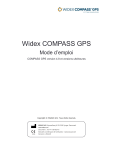
Public link updated
The public link to your chat has been updated.




